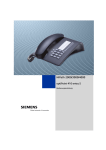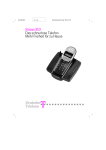Download optiPoint WL2 professional
Transcript
HiPath 8000
optiPoint WL 2 professional S
Bedienungsanleitung
Zur vorliegenden Bedienungsanleitung
Zur vorliegenden Bedienungsanleitung
Diese Bedienungsanleitung beschreibt das Mobilteil optiPoint WL 2 professional S in Verbindung mit der HiPath 8000.
Alle über Ihr Mobilteil durchführbaren Funktionen werden beschrieben. Sollten Sie feststellen, dass Funktionen an Ihrem Mobilteil nicht wie gewünscht verfügbar sind, kann dies folgende Ursachen haben:
• Die Funktion ist für Sie und Ihr Mobilteil nicht eingerichtet – bitte wenden Sie sich an
Ihr zuständiges Fachpersonal.
• Ihre Kommunikationsplattform verfügt nicht über diese Funktion – bitte wenden Sie
sich an Ihr zuständiges Fachpersonal.
Die Informationen in diesem Dokument enthalten lediglich allgemeine Beschreibungen
bzw. Leistungsmerkmale, welche im konkreten Anwendungsfall nicht immer in der beschriebenen Form zutreffen bzw. welche sich durch Weiterentwicklung der Produkte ändern können.
Die gewünschten Leistungsmerkmale sind nur dann verbindlich, wenn sie bei Vertragsschluss ausdrücklich vereinbart werden.
Die verwendeten Marken sind Eigentum der Siemens AG bzw. der jeweiligen Inhaber.
Sicherheitshinweise
Lesen Sie vor Gebrauch die Sicherheitshinweise und die Bedienungsanleitung.
Klären Sie Ihre Kinder über deren Inhalt und über die Gefahren bei der Benutzung
des Mobilteiles auf.
$
Verwenden Sie nur das mitgelieferte Steckernetzgerät, wie auf der Unterseite
der Ladeschale angegeben.
Legen Sie nur den empfohlenen, aufladbaren Akku ein! D. h. keinen anderen
Akkutyp und keine nicht wieder aufladbare Batterie, da erhebliche Gesundheitsund Personenschäden nicht auszuschließen sind.
‹
Œ
Legen Sie den wieder aufladbaren Akku richtig gepolt ein und verwenden Sie
ihn gemäß dieser Bedienungsanleitung.
Medizinische Geräte können in ihrer Funktion beeinflusst werden. Beachten Sie
die technischen Bedingungen des jeweiligen Umfeldes (z. B. Arztpraxis).
Das Mobilteil kann in Hörgeräten einen unangenehmen Brummton verursachen.
Stellen Sie die Ladeschale nicht in Bädern oder Duschräumen auf. Mobilteil und
Ladeschale sind nicht spritzwassergeschützt.
2
Zur vorliegenden Bedienungsanleitung
Nutzen Sie das Mobilteil nicht in explosionsgefährdeten Umgebungen
(z. B. Lackierereien).
Œ
Geben Sie Ihr Mobilteil nur mit der Begleitdokumentation an Dritte weiter.
Öffnen Sie niemals das Mobilteil! Bei Problemen wenden Sie sich an das zuständige Fachpersonal.
Benutzen Sie nur Siemens Original-Zubehör! Das Benutzen von anderem Zubehör ist gefährlich und führt zum Erlöschen der Garantie und der CE-Kennzeichnung.
Pflegehinweise
•
•
•
•
Reinigen Sie das Mobilteil mit einem feuchten Tuch oder einem Antistatiktuch. Kein trockenes Tuch verwenden!
Bei starker Verschmutzung reinigen Sie das Mobilteil mit verdünntem, tensidhaltigen
Neutralreiniger, z. B. Spülmittel. Entfernen Sie den Reiniger anschließend restlos mit einem feuchten Tuch (nur Wasser).
Verwenden Sie keine alkoholhaltigen oder kunststoffangreifenden Reinigungsmittel,
auch kein Scheuerpulver!
Das Mobilteil soll nicht mit färbenden oder aggressiven Flüssigkeiten, wie z. B. Tee,
Kaffee, Säften oder Erfrischungsgetränken in Berührung kommen.
Kennzeichen
Die Konformität des Gerätes zu der EU-Richtlinie 1999/5/EG wird durch das CE-Kennzeichen bestätigt.
Dieses Gerät wurde unter einem zertifizierten Umweltmanagementsystem (ISO
14001) hergestellt. Dieser Prozess stellt die Minimierung des Primärrohstoff- und des
Energieverbrauchs sowie der Abfallmenge sicher.
Alle Elektro- und Elektronikgeräte sind getrennt vom allgemeinen Hausmüll über dafür
staatlich vorgesehene Stellen zu entsorgen.
Die sachgemäße Entsorgung und die getrennte Sammlung von Altgeräten dient der
Vorbeugung von potentiellen Umwelt- und Gesundheitsschäden. Sie sind eine Voraussetzung für die Wiederverwendung und das Recycling gebrauchter Elektro- und Elektronikgeräte.
Ausführliche Informationen zur Entsorgung Ihrer Altgeräte erhalten Sie bei Ihrer Kommune, Ihrem Müllentsorgungsdienst, dem Fachhändler bei dem Sie das Produkt erworben haben oder Ihrem Vertriebsansprechpartner.
Diese Aussagen sind nur gültig für Geräte, die in den Ländern der Europäischen Union
installiert und verkauft werden und die der Europäischen Richtlinie 2002/96/EC unterliegen. In Ländern außerhalb der Europäischen Union können davon abweichende Bestimmungen für die Entsorgung von Elektro- und Elektronikgeräten gelten.
3
Inhaltsverzeichnis
Inhaltsverzeichnis
Zur vorliegenden Bedienungsanleitung . . . . . . . . . .2
Sicherheitshinweise . . . . . . . . . . . . . . . . . . . . . . . . . . . . . . . . . . . . . . . . 2
Pflegehinweise . . . . . . . . . . . . . . . . . . . . . . . . . . . . . . . . . . . . . . . . . . . . 3
Kennzeichen . . . . . . . . . . . . . . . . . . . . . . . . . . . . . . . . . . . . . . . . . . . . . . 3
Grundwissen zur Bedienung . . . . . . . . . . . . . . . . . . . .7
Übersicht optiPoint WL 2 professional S. . . . . . . . . . . . . . . . . . . . . . . . . 7
Wegweiser zum Lesen der Bedienungsanleitung. . . . . . . . . . . . . . . . . . 8
Mobilteil in Betrieb nehmen . . . . . . . . . . . . . . . . . . . . . . . . . . . . . . . . . . 9
Akku einlegen . . . . . . . . . . . . . . . . . . . . . . . . . . . . . . . . . . . . . . . . . . 9
Mobilteil in Ladeschale stellen und Akku laden . . . . . . . . . . . . . . . . 10
Verbindung zu WLAN und SIP-Provider aufbauen . . . . . . . . . . . . . . 11
Mobilteil ein-/ausschalten . . . . . . . . . . . . . . . . . . . . . . . . . . . . . . . . 11
Tastensperre ein-/ausschalten . . . . . . . . . . . . . . . . . . . . . . . . . . . . . 11
Display . . . . . . . . . . . . . . . . . . . . . . . . . . . . . . . . . . . . . . . . . . . . . . . . . . 12
Ruhe-Modus . . . . . . . . . . . . . . . . . . . . . . . . . . . . . . . . . . . . . . . . . . 12
Tastatur . . . . . . . . . . . . . . . . . . . . . . . . . . . . . . . . . . . . . . . . . . . . . . . . . 13
Steuer-Taste . . . . . . . . . . . . . . . . . . . . . . . . . . . . . . . . . . . . . . . . . . 13
Display-Tasten . . . . . . . . . . . . . . . . . . . . . . . . . . . . . . . . . . . . . . . . . 14
Weitere Tastenfunktionen . . . . . . . . . . . . . . . . . . . . . . . . . . . . . . . . 15
Tasten mit Funktion belegen . . . . . . . . . . . . . . . . . . . . . . . . . . . . . . 16
Optische und akustische Signalisierung . . . . . . . . . . . . . . . . . . . . . . . . 17
Beleuchtung. . . . . . . . . . . . . . . . . . . . . . . . . . . . . . . . . . . . . . . . . . . 17
Hinweistöne. . . . . . . . . . . . . . . . . . . . . . . . . . . . . . . . . . . . . . . . . . . 17
Texteingabe . . . . . . . . . . . . . . . . . . . . . . . . . . . . . . . . . . . . . . . . . . . . . . 18
Telefonieren mit VoIP . . . . . . . . . . . . . . . . . . . . . . . . . . . . . . . . . . . . . . 19
Welche Funktionen stehen mir zur Verfügung?. . . . . . . . . . . . . . . . 19
Telefonieren . . . . . . . . . . . . . . . . . . . . . . . . . . . . . . . . .20
Ankommende Anrufe . . . . . . . . . . . . . . . . . . . . . . . . . . . . . . . . . . . . . .
Teilnehmeranzeige im Display . . . . . . . . . . . . . . . . . . . . . . . . . . . . .
Anrufe annehmen . . . . . . . . . . . . . . . . . . . . . . . . . . . . . . . . . . . . . .
Freisprechen . . . . . . . . . . . . . . . . . . . . . . . . . . . . . . . . . . . . . . . . . .
Anrufe abweisen . . . . . . . . . . . . . . . . . . . . . . . . . . . . . . . . . . . . . . .
Klingelton für den aktuellen Ruf ausschalten. . . . . . . . . . . . . . . . . .
Einstellungen während eines Gesprächs. . . . . . . . . . . . . . . . . . . . .
Gespräch beenden . . . . . . . . . . . . . . . . . . . . . . . . . . . . . . . . . . . . . . . .
4
20
20
20
21
21
21
22
22
Inhaltsverzeichnis
Anrufen . . . . . . . . . . . . . . . . . . . . . . . . . . . . . . . . . . . . . . . . . . . . . . . . .
Mit Telefonnummer wählen . . . . . . . . . . . . . . . . . . . . . . . . . . . . . .
Mit URI (SIP-Adresse) oder IP-Adresse wählen . . . . . . . . . . . . . . . .
Wahlwiederholung . . . . . . . . . . . . . . . . . . . . . . . . . . . . . . . . . . . . . .
Anruferliste . . . . . . . . . . . . . . . . . . . . . . . . . . . . . . . . . . . . . . . . . . .
Telefonbuch und LDAP-Verzeichnis. . . . . . . . . . . . . . . . . . . . . . . . .
Sprachwahl . . . . . . . . . . . . . . . . . . . . . . . . . . . . . . . . . . . . . . . . . . .
Kurzwahl . . . . . . . . . . . . . . . . . . . . . . . . . . . . . . . . . . . . . . . . . . . . .
Mit mehreren Teilnehmern telefonieren . . . . . . . . . . . . . . . . . . . . . . . .
Anklopfen. . . . . . . . . . . . . . . . . . . . . . . . . . . . . . . . . . . . . . . . . . . . .
Rückfrage. . . . . . . . . . . . . . . . . . . . . . . . . . . . . . . . . . . . . . . . . . . . .
Makeln . . . . . . . . . . . . . . . . . . . . . . . . . . . . . . . . . . . . . . . . . . . . . . .
Dreierkonferenz . . . . . . . . . . . . . . . . . . . . . . . . . . . . . . . . . . . . . . . .
23
23
23
24
24
25
25
26
27
27
28
29
29
Hauptmenü . . . . . . . . . . . . . . . . . . . . . . . . . . . . . . . . . . 30
Netzdienste . . . . . . . . . . . . . . . . . . . . . . . . . . . . . . . . . . . . . . . . . . . . . .
Anrufweiterschaltung. . . . . . . . . . . . . . . . . . . . . . . . . . . . . . . . . . . .
Anklopfen. . . . . . . . . . . . . . . . . . . . . . . . . . . . . . . . . . . . . . . . . . . . .
Netzanrufbeantworter . . . . . . . . . . . . . . . . . . . . . . . . . . . . . . . . . . .
Übergabe . . . . . . . . . . . . . . . . . . . . . . . . . . . . . . . . . . . . . . . . . . . . .
LDAP . . . . . . . . . . . . . . . . . . . . . . . . . . . . . . . . . . . . . . . . . . . . . . . . . . .
Audio . . . . . . . . . . . . . . . . . . . . . . . . . . . . . . . . . . . . . . . . . . . . . . . . . . .
Sprachlautstärke speichern . . . . . . . . . . . . . . . . . . . . . . . . . . . . . . .
Klingeltöne . . . . . . . . . . . . . . . . . . . . . . . . . . . . . . . . . . . . . . . . . . . .
Hinweistöne. . . . . . . . . . . . . . . . . . . . . . . . . . . . . . . . . . . . . . . . . . .
Vibration. . . . . . . . . . . . . . . . . . . . . . . . . . . . . . . . . . . . . . . . . . . . . .
Extras. . . . . . . . . . . . . . . . . . . . . . . . . . . . . . . . . . . . . . . . . . . . . . . . . . .
Wecker . . . . . . . . . . . . . . . . . . . . . . . . . . . . . . . . . . . . . . . . . . . . . .
Meldungen . . . . . . . . . . . . . . . . . . . . . . . . . . . . . . . . . . . . . . . . . . . . . .
Anruferliste . . . . . . . . . . . . . . . . . . . . . . . . . . . . . . . . . . . . . . . . . . .
Jahrestageliste. . . . . . . . . . . . . . . . . . . . . . . . . . . . . . . . . . . . . . . . .
Telefonbuch. . . . . . . . . . . . . . . . . . . . . . . . . . . . . . . . . . . . . . . . . . . . . .
Neuen Eintrag anlegen. . . . . . . . . . . . . . . . . . . . . . . . . . . . . . . . . . .
Nummer in Telefonbuch übernehmen. . . . . . . . . . . . . . . . . . . . . . .
LDAP . . . . . . . . . . . . . . . . . . . . . . . . . . . . . . . . . . . . . . . . . . . . . . . .
Telefonbuchliste. . . . . . . . . . . . . . . . . . . . . . . . . . . . . . . . . . . . . . . .
Verbindungsassistent . . . . . . . . . . . . . . . . . . . . . . . . . . . . . . . . . . . . . .
Bekanntes Profil aktivieren . . . . . . . . . . . . . . . . . . . . . . . . . . . . . . .
Anrufweiterschaltung . . . . . . . . . . . . . . . . . . . . . . . . . . . . . . . . . . . . . .
Einstellungen . . . . . . . . . . . . . . . . . . . . . . . . . . . . . . . . . . . . . . . . . . . . .
Display . . . . . . . . . . . . . . . . . . . . . . . . . . . . . . . . . . . . . . . . . . . . . . .
Statusinformationen. . . . . . . . . . . . . . . . . . . . . . . . . . . . . . . . . . . . .
Datum/Uhrzeit einstellen . . . . . . . . . . . . . . . . . . . . . . . . . . . . . . . . .
Bequem abheben . . . . . . . . . . . . . . . . . . . . . . . . . . . . . . . . . . . . . .
Ruflistenart. . . . . . . . . . . . . . . . . . . . . . . . . . . . . . . . . . . . . . . . . . . .
Mobilteil-PIN . . . . . . . . . . . . . . . . . . . . . . . . . . . . . . . . . . . . . . . . . .
Netzkonfiguration. . . . . . . . . . . . . . . . . . . . . . . . . . . . . . . . . . . . . . .
31
31
31
32
33
34
35
35
36
37
38
39
39
40
40
41
42
42
43
44
44
48
48
49
50
50
54
55
55
56
56
57
5
Inhaltsverzeichnis
Konfiguration über Web-Schnittstelle . . . . . . . . . . .59
Startvorbereitungen. . . . . . . . . . . . . . . . . . . . . . . . . . . . . . . . . . . . . . . . 60
Login . . . . . . . . . . . . . . . . . . . . . . . . . . . . . . . . . . . . . . . . . . . . . . . . . . . 61
Benutzereinstellungen. . . . . . . . . . . . . . . . . . . . . . . . . . . . . . . . . . . . . . 61
Dokumentation . . . . . . . . . . . . . . . . . . . . . . . . . . . . . . .63
Dokumentation . . . . . . . . . . . . . . . . . . . . . . . . . . . . . . . . . . . . . . . . . . . 63
Ratgeber. . . . . . . . . . . . . . . . . . . . . . . . . . . . . . . . . . . . .64
Telefon pflegen . . . . . . . . . . . . . . . . . . . . . . . . . . . . . . . . . . . . . . . . . . .
Echoeffekt . . . . . . . . . . . . . . . . . . . . . . . . . . . . . . . . . . . . . . . . . . . . . . .
Funktionsstörungen beheben . . . . . . . . . . . . . . . . . . . . . . . . . . . . . . . .
Auf Fehlermeldungen am Display reagieren . . . . . . . . . . . . . . . . . . . . .
Ansprechpartner bei Problemen . . . . . . . . . . . . . . . . . . . . . . . . . . . . . .
64
64
64
65
65
Technische Daten . . . . . . . . . . . . . . . . . . . . . . . . . . . .66
Allgemeine Daten . . . . . . . . . . . . . . . . . . . . . . . . . . . . . . . . . . . . . . . . . 66
Übersicht Hauptmenü . . . . . . . . . . . . . . . . . . . . . . . . .67
Stichwortverzeichnis . . . . . . . . . . . . . . . . . . . . . . . . .69
6
Grundwissen zur Bedienung
Grundwissen zur Bedienung
Übersicht optiPoint WL 2 professional S
Grafikfähiges Farbdisplay
Æ Seite 12
Steuer-Taste
Æ Seite 13
Abheben-Taste
Freisprechen-Taste
mit LED
Ziffern-Taste 1
Æ Seite 32
Stern-Taste
Funktions-Tasten
Æ Seite 16
Display-Tasten
Æ Seite 14
Auflegen-Taste
Briefkasten-Taste
mit LED
Ziffern-Tasten 2-9
Æ Seite 16
Raute-Taste
Mikrofon
Anschlussbuchse für Headset und PC
Rückseite
Lautsprecher
7
Grundwissen zur Bedienung
Schritt für Schritt
Wegweiser zum Lesen der
Bedienungsanleitung
Bedienschritte werden in der farbigen Spalte in logischer Reihenfolge grafisch dargestellt. Die Darstellungen haben folgende Bedeutungen:
Å Das Mobilteil läutet.
Õ Sie führen ein Gespräch.
~ Ziffern oder Buchstaben über Wähltastatur eingeben.
Sichern Aktuelle Funktion einer Display-Taste.
Drücken Sie die darunter liegende Display-Taste A
bzw. B, um die Funktion aufzurufen.
p Steuer-Taste in beliebiger Richtung drücken
r Steuer-Taste links oder rechs drücken.
q Steuer-Taste oben oder unten drücken.
cQ* usw. Abgebildete Taste am Mobilteil drücken.
Ö Sie hören einen Hinweiston oder eine Melodie.
q
Klingeltöne
q
Für VIP-Anrufe
Listeneintrag auswählen
Dazu die Steuer-Taste q drücken, bis die Einfügemarke im entsprechenden Eingabefeld blinkt.
r
f Ein g
Auswahlmöglichkeit suchen
Dazu die Steuer-Taste r drücken, bis die gewünschte
Einstellung angezeigt wird.
8
OK Menüeintrag auswählen
Dazu die Steuer-Taste q drücken, bis der Menüeintrag
markiert ist. Dann mit der Display-Taste B bestätigen.
Grundwissen zur Bedienung
Mobilteil in Betrieb nehmen
Akku einlegen
Verwenden Sie nur den von Siemens Æ Seite 66 empfohlenen aufladbaren Akku! D. h. auf keinen Fall eine herkömmliche (nicht wieder
aufladbare) Batterie oder andere Akkutypen, da erhebliche Gesundheits- und Sachschäden nicht auszuschließen sind. Es könnte z. B.
der Mantel der Batterie oder des Akkus zerstört werden oder der
Akku könnte explodieren. Ebenfalls könnten Funktionsstörungen
bzw. Beschädigungen des Gerätes auftreten.
1. Gerät mit der Tastatur zur Handfläche in die Hand nehmen.
2. Daumen der anderen Hand im oberen Bereich der Rückseite abstützen
(a) und mit dem Zeigefinger derselben Hand in die Mulde oben am Mobilteil greifen (b).
a
b
3. Deckel hochziehen.
4. Akku richtig einlegen und einrasten.
5. Akkudeckel leicht schräg halten und zuerst mit den unteren zwei Nasen
ins Gehäuse einführen. Danach Deckel zuklappen, bis er einrastet.
9
Grundwissen zur Bedienung
Mobilteil in Ladeschale stellen und Akku laden
1. Steckernetzgerät der Ladeschale in die Steckdose stecken.
2. Mobilteil mit dem Display nach vorn in die Ladeschale stellen.
Wird im Display „No Access“oder „No Server“angezeigt, können Sie das
Mobilteil über den Verbindungsassistenten anmelden Æ Seite 48.
Lassen Sie das Mobilteil zum Laden des Akkus in der Ladeschale stehen.
= Das Laden des Akkus wird im Display oben rechts durch Ändern der Füllstandsanzeige des Akkusymbols angezeigt. Während des Betriebs zeigt
das Akkusymbol den Ladezustand des Akkus an Æ Seite 12.
Erstes Laden und Entladen des Akkus
Eine korrekte Anzeige des Ladezustands ist nur möglich, wenn der Akku
zunächst vollständig geladen und entladen wird.
Lassen Sie dazu das Mobilteil ununterbrochen fünf Stunden in der Ladeschale stehen. Nehmen Sie das Mobilteil danach aus der Ladeschale heraus und stellen Sie es erst wieder hinein, wenn der Akku vollständig entladen ist.
Nach dem ersten Laden und Entladen können Sie Ihr Mobilteil nach jedem
Gespräch in die Ladeschale zurückstellen.
•
•
•
Diesen Vorgang müssen Sie immer wiederholen, wenn Sie den
Akku aus dem Mobilteil entfernen und wieder einlegen.
Der Akku kann sich während des Aufladens erwärmen. Das ist
ungefährlich.
Die Ladekapazität des Akkus reduziert sich technisch bedingt
nach einiger Zeit.
Ihr Mobilteil ist jetzt einsatzbereit.
10
Grundwissen zur Bedienung
Verbindung zu WLAN und SIP-Provider aufbauen
Um Ihr Mobilteil mit dem WLAN und dem SIP-Provider zu verbinden, müssen die notwendigen Daten in mindestens einem Zugangsprofil gespeichert sein. Mit dem Verbindungsassistenten wählen und aktivieren Sie ein
Zugangsprofil Æ Seite 48.
Eine detaillierte Beschreibung zum Einrichten neuer Zugangsprofile
finden Sie in der Administrationsanleitung zu Ihrem
optiPoint WL 2 professional S.
Mobilteil ein-/ausschalten
Einschalten
a Auflegen-Taste lang drücken.
~ PIN eingeben (falls eingerichtet Æ Seite 56).
Nach 3 Fehleingaben der PIN wird das Mobilteil gesperrt und kann
nur von Ihrem zuständigen Fachpersonal entriegelt werden.
Das Mobilteil befindet sich nun im Ruhe-Modus Æ Seite 12.
Ausschalten
a Auflegen-Taste lang drücken.
Tastensperre ein-/ausschalten
Einschalten
# Raute-Taste lang drücken.
Ø Dieses Symbol erscheint im Display und Sie hören einen Bestätigungston.
Bei eingeschalteter Tastensperre können Notrufnummern nicht gewählt werden.
Ausschalten
# Erneut lang drücken.
Die Tastensperre schaltet sich automatisch aus, wenn Sie angerufen werden. Nach Gesprächsende schaltet sie sich wieder ein.
11
Grundwissen zur Bedienung
Display
Das optiPoint WL 2 professional S verfügt über ein graphikfähiges, beleuchtetes Farbdisplay.
Sie können die Displayeinstellungen individuell ändern Æ Seite 50
Ruhe-Modus
Ð
V
o
Hans
10.08.05
Þ
n
10:30
à
p
q
Displaysymbole
n Symbole, die diverse Einstellungen des Mobilteils zeigen:
ÐiÑÒ|
Empfangsstärke (hoch bis kein Empfang)
Æ Seite 48
UVe=
Ladezustand des Akkus (voll bis leer) Æ Seite 10
<
Ú
Akustische Signale sind deaktiviert Æ Seite 36
Ø
¼
Õ
Anruferliste Æ Seite 24
Tastensperre ist aktiviert Æ Seite 11
Weckruf ist aktiviert Æ Seite 39
während eines Gesprächs
o Name des Mobilteiles Æ Seite 57
p Anzeige im Ruhedisplay: Datum und Uhrzeit
Anzeige während eines Gesprächs: situationsabhängige Funktionen
q Anzeige der Display-Tasten-Funktionen
12
Grundwissen zur Bedienung
Tastatur
Steuer-Taste
Die Funktionen der Steuer-Taste
Die Seite (oben, unten, rechts, links) der Steuer-Taste die Sie drücken müssen, ist schwarz markiert.
Taste
Menü
Ruhe-Modus
t
v
u
Menü „Klingeltöne“öffnen
Hauptmenü
durch Einträge blättern
Listen[1]
nach oben blättern
Texteingabe
(zweizeilig)
Schreibmarke nach oben bewegen
Ruhe-Modus
s
Funktion
Kurzdruck: Telefonbuch öffnen
Langdruck: Sprachwahl starten
Hauptmenü
durch Einträge blättern
Listen[1]
nach unten blättern
Texteingabe
(zweizeilig)
Schreibmarke nach unten bewegen
Ruhe-Modus
Hauptmenü öffnen
Hauptmenü
durch Einträge blättern
Listen[1]
durch Einstellungen blättern oder
Menü öffnen
Texteingabe
Schreibmarke nach rechts bewegen
Hauptmenü
durch Einträge blättern
Listen[1]
durch Einstellungen blättern oder
eine Ebene zurück
Texteingabe
Schreibmarke nach links bewegen
[1] Ruflisten, z. B. Telefonbuchliste
13
Grundwissen zur Bedienung
Display-Tasten
Die Funktionen der Display-Tasten wechseln entsprechend der jeweiligen
Bediensituation.
n
Ý
q
U
OK
o
p
n Funktion der linken Display-Taste
o Funktion der rechten Display-Taste
p Display-Tasten
q mit der Steuer-Taste entsprechend der Pfeile blättern
Display-Tastensymbole
Die wichtigsten Display-Tastensymbole sind:
¨ Das Hauptmenü oder ein situationsabhängiges Menü öffnen
W Lösch-Taste: Zeichenweise von rechts nach links löschen
Î Eine Menüebene zurückspringen bzw. Vorgang abbrechen
Ó Eintrag in das Telefonbuch kopieren
• Wahlwiederholungsliste öffnen
14
Grundwissen zur Bedienung
Weitere Tastenfunktionen
Taste
c
Modus
Gespräch annehmen
Listen[1]
Wahl des ausgewählten Eintrages starten
Ruhe-Modus
Mobilteil
ausgeschaltet
a
Funktion
Anruf-Modus
Mobilteil
eingeschaltet
Kurzdruck: Wahlwiederholungsliste öffnen
Langdruck: Wahl mit URI/IP einleiten
Langdruck: Mobilteil einschalten
Kurzdruck: eine Ebene zurück
Langdruck: zurück in den Ruhe-Modus
Gespräch-Modus Gespräch beenden
Listen[1]
Liste schließen
Ruhe-Modus
Langdruck: Mobilteil ausschalten
Anruf-Modus
Anruf im Freisprech-Modus annehmen
[1]
d[2] Listen
Wahl des ausgewählten Eintrages im Freisprech-Modus starten
zwischen Hörer-/Freisprech-MoGespräch-Modus Umschalten
dus
f[2] LED blinkt
*
#
Nachrichten-Abfrage starten
Ruhe-Modus
Langdruck: akustische Signale ausschalten
Texteingabe
Sonderzeichentabelle öffnen
Ruhe-Modus
Langdruck: Tastensperre ein/ausschalten
Texteingabe
Kurzdruck:
Groß-/Kleinschreibung/Zifferneingabe umschalten
S Ruhe-Modus
C Listen[1]
Kurzdruck: Sprachwahl starten[3]
Langdruck: Tastenbelegung einstellen
Kurzdruck: LDAP-Zugriff[3]
Langdruck: Tastenbelegung einstellen
[1] Ruflisten, z. B. Telefonbuchliste
[2] Diese Tasten haben eine zusätzliche LED-Anzeige Æ Seite 17
[3] variable Tastenbelegung Æ Seite 16
15
Grundwissen zur Bedienung
Schritt für Schritt
Tasten mit Funktion belegen
Funktions-Taste belegen
Im Lieferzustand sind die Funktions-Tasten bereits vorbelegt. Sie können die Belegung ändern.
S oder C Entsprechende Funktions-Taste lang drücken.
Die Funktionsliste öffnet sich.
Der Haken ‰ rechts in der Menüzeile zeigt die aktuell
eingestellte Funktion.
Sprachwahl
q
OK Bestätigen.
oder
LDAP
‰ OK Auswählen und bestätigen.
u oder Î Zurück zum Menü.
Ziffern-Tasten mit Kurzwahl belegen
Sie können die Ziffern-Tasten Ihres Mobilteils mit Telefonnummern, die Sie häufig benutzen belegen.
Wählen mit Kurzwahl Æ Seite 26.
Voraussetzung: Es sind Telefonbucheinträge gespeichert Æ Seite 42.
2 - O Gewünschte Taste drücken.
Setzen Display-Taste drücken.
q
Die Telefonbuchliste öffnet sich.
Bond, James
0455 3625
q
Nr.typ (Privat):
q
Nr.typ (Büro):
q
Nr.typ (Mobil):
OK Eintrag auswählen und bestätigen.
evtl. wenn unterschiedliche Nummertypen gespeichert
sind:
OK Auswählen und bestätigen,
oder
OK Auswählen und bestätigen,
oder
OK Auswählen und bestätigen.
oder
Î Abbrechen.
Ziffern-Tastenbelegung löschen
2 - O Gewünschte Taste drücken.
Leer Display-Taste drücken.
Ja Display-Taste drücken.
oder
Nein Abbrechen.
16
Grundwissen zur Bedienung
Optische und akustische Signalisierung
Beleuchtung
Die Display- und Tastenbeleuchtung schaltet sich automatisch ein
• bei einem ankommenden Anruf
• bei Betätigung einer Taste
Nach 5 Sekunden wird die Displaybeleuchtung schwächer. Ist das Mobilteil
nicht in Gebrauch, schaltet sich die Beleuchtung nach 5 Sekunden aus.
Nach dem Beginn eines Gesprächs wechselt die Displaybeleuchtung nach
5 Sekunden auf die schwächere Beleuchtungseinstellung. Diese Beleuchtungseinstellung wird bis zum Gesprächsende beibehalten.
Sie können die Beleuchtungsdauer einstellen Æ Seite 53.
Tasten/Einträge mit LED-Anzeige
Taste
Modus
Funktion
Freisprechen- d blinkt
Taste
d leuchtet
Freisprech-Modus ist aktiv
BriefkastenTaste
Nachricht, bzw. neuer Eintrag in der
Anruferliste ist vorhanden
f blinkt
jemand ruft an
Hinweistöne
Auf folgende Ereignisse werden Sie akustisch hingewiesen:
• „Sichern“war erfolgreich
• Fehlermeldung
• Menü/Listenende
• Tastentöne
• Akku ist fast leer
• schlechte Empfangsstärke
Sie können die akustische Signalisierung ausschalten Æ Seite 37 und eigene Melodien importieren Æ Seite 62.
17
Grundwissen zur Bedienung
Texteingabe
Bei der Texteingabe gelten folgende Regeln:
• Zeichen werden links von der Schreibmarke angefügt.
• In einem Eingabefeld bewegen Sie die Schreibmarke mit der SteuerTaste nach oben t, unten s, rechts v oder links u.
Jeder Taste sind Buchstaben und Zeichen zugeordnet. Diese werden in
der untersten Displayzeile angezeigt, sobald Sie eine Taste drücken.
Beispiel:
„R“= 1x die Taste # und 3x die Taste M drücken.
Taste 1x 2x 3x 4x 5x 6x 7x 8x 9x 10x
1
[1]
1
a
b
c
2
ä
á
à
â
d
e
f
3
ë
é
è
ê
g
h
i
4
ï
í
ì
î
j
k
l
5
m
n
o
6
ö
ñ
ó
ò
p
q
r
s
7
ß
t
u
v
8
ü
ú
ù
û
O
w
x
y
z
9
ÿ
ý
æ
.
,
?
!
0
#
[2]
[3]
2
I
4
5
L
M
N
Q
ã
ç
ô
õ
ø
å
Sonderzeichen mit p auswählen und mit Einfüg. einfügen.
s
*
[1]
[2]
[3]
[4]
18
[1]
_
!
?
@
,
’
"
¤
(
)
;
:
.
-
+
&
%
*
=
<
>
/
â £
$
¥
\
~
¿
¡
[
]
§
[4]
Â
{
}
#
|
^
Leerzeichen
nächster Buchstabe als Großbuchstabe (maximal eine Sekunde aktiv)
Umschalten auf Zifferneingabe
Zeilenumbruch
Grundwissen zur Bedienung
Telefonieren mit VoIP
Bei VoIP (Voice over Internet Protocol) führen Sie Ihre Gespräche nicht
mehr über eine feste Verbindung wie im Telefonnetz, sondern Ihr Gespräch wird in Form von Datenpaketen über das Internet übermittelt. Um
Verbindungen zu Gesprächspartnern herzustellen, verwendet das Mobilteil den SIP-Standard (Session Initiation Protocol). SIP regelt den Rufaufund -abbau. Die eigentlichen Sprachdaten werden mit RTP (Realtime
Transport Protocol) übertragen.
Die Einstellungen, die für die Anmeldung im WLAN notwendig sind, können Sie am Mobilteil in bis zu 16 Zugangsprofilen speichern und über den
Verbindungsassistenten Æ Seite 48 aktivieren.
Die genaue Beschreibung zur Einrichtung der Zugangsprofile finden Sie in
der Administrationsanleitung zu Ihrem optiPoint WL 2 professional S.
Welche Funktionen stehen mir zur Verfügung?
Funktionen aus dem Hauptmenü
Das optiPoint WL 2 professional S verfügt über ein lokales Hauptmenü, in
dem Sie Einstellungen vornehmen, sowie ein Telefonbuch pflegen können
Æ Seite 30.
SIP-Funktionen der HiPath 8000
Sie können alle Funktionen Ihrer Kommunikationsplattform nutzen, die Ihnen im Dialog mit dem Display angeboten werden.
19
Telefonieren
Schritt für Schritt
Telefonieren
Ankommende Anrufe
Ein ankommender Anruf wird vierfach am Mobilteil signalisiert:
• Einschalten der Beleuchtung
• Durch Klingeln und/oder Vibrieren
• Blinken der LED der Freisprechen-Taste
• Teilnehmeranzeige im Display
Teilnehmeranzeige im Display
Bei einem Anruf wird die Nummer (z. B. IP-Adresse,
URI) des Anrufers im Display angezeigt.
Statt der Nummer wird der Name des Anrufers angezeigt, wenn die Nummer des Anrufers in Ihrem Telefonbuch gespeichert ist Æ Seite 42.
Bei Anrufen aus dem Festnetz kann der Anrufer
die Rufnummernübermittlung unterdrücken oder
nicht beauftragen. Die Nummer wird dann nicht
angezeigt.
Anrufe annehmen
Sie haben verschiedene Möglichkeiten einen Anruf anzunehmen:
Å Ein eingehender Anruf wird signalisiert.
c Abheben-Taste drücken.
oder
d Freisprechen-Taste drücken Æ Seite 21.
oder wenn das Mobilteil in der Ladeschale steht und „Bequem abheben“Æ Seite 55 aktiviert ist:
Š Mobilteil aus der Ladeschale nehmen und sprechen.
20
Telefonieren
Schritt für Schritt
Freisprechen
Sie können ein Gespräch im Freisprech-Modus annehmen Æ Seite 20 oder während des Gesprächs in den
Freisprech-Modus wechseln.
Einschalten
d Taste drücken. LED leuchtet.
Ausschalten
d Taste drücken. LED erlischt.
Hinweise zum Freisprechen
• Sagen Sie Ihrem Gesprächspartner, dass Sie freisprechen.
• Die Freisprechfunktion arbeitet besser, wenn Sie
die Empfangslautstärke leiser stellen.
• Der optimale Gesprächsabstand zum Telefon beträgt beim Freisprechen etwa 50 cm.
Anrufe abweisen
Å Ein eingehender Anruf wird signalisiert.
a Auflegen-Taste drücken
oder
Abweis. Display-Taste drücken.
Der Anrufer hört das Besetztzeichen. Zusätzlich wird im
Display des Anrufers „Anruf abgewiesen“. angezeigt,
sofern das Telefonmodell des Anrufers diese Funktion
unterstützt.
Klingelton für den aktuellen Ruf ausschalten
Å Ein eingehender Anruf wird signalisiert.
Ruf aus Display-Taste drücken.
21
Telefonieren
Schritt für Schritt
Einstellungen während eines Gesprächs
Gesprächslautstärke einstellen
Während eines Gesprächs können Sie die Lautstärke
ändern.
Õ Sie führen ein Gespräch.
t Display-Taste drücken.
r Lautstärke einstellen.
Sichern Display-Taste drücken.
oder Wenn t mit einer anderen Funktion belegt ist, z. B.
beim Makeln Æ Seite 29:
q
¨
Lautstärke
Menü öffnen.
OK Auswählen und bestätigen.
r Lautstärke einstellen.
Sichern Display-Taste drücken.
Stummschalten
Sie können das Mikrofon Ihres Mobilteils während eines Gesprächs ausschalten. Ihr Gesprächspartner hört
eine Wartemelodie.
Rückfr. Display-Taste drücken.
Î Display-Taste drücken, um die Stummschaltung aufzuoder
q
heben.
¨ Display-Taste drücken.
Stumm
OK Auswählen und bestätigen.
Gesprächsdaueranzeige
Bei Gesprächen wird die Gesprächsdauer (Stunden, Minuten, Sekunden) automatisch angezeigt.
Gespräch beenden
a Auflegen-Taste drücken.
Bei aktivierter Funktion „Bequem abheben“wird
das Gespräch mit dem Zurückstellen in die Ladeschale beendet.
22
Telefonieren
Schritt für Schritt
Anrufen
Externe Anrufe sind Anrufe über das Internet zu anderen VoIP-Teilnehmern und ins Fest- sowie Mobilfunknetz.
Mit Telefonnummer wählen
~ Rufnummer eingeben.
evtl.
W Eingabe korrigieren
oder
Ó Nummer in das Telefonbuch übernehmen Æ Seite 43.
c Taste drücken.
Mit URI (SIP-Adresse) oder IP-Adresse wählen
c Taste lang drücken.
URI
q
OK Bestätigen.
oder
IP-Adresse
OK Auswählen und bestätigen.
~ URI/IP-Adresse eingeben.
c Taste drücken.
23
Telefonieren
Schritt für Schritt
Wahlwiederholung
In der Wahlwiederholungsliste stehen die zehn am Mobilteil zuletzt gewählten Nummern. Steht eine der Nummern im Telefonbuch, wird der zugehörige Name angezeigt.
c Taste kurz drücken.
oder
q
• Display-Taste drücken.
Eintrag auswählen.
Bond, James
012356
c Taste drücken.
Anruferliste
Voraussetzung: Es ist mindestens ein Eintrag in der
Anruferliste vorhanden.
Sie können selber festlegen welche Anrufe gespeichert
werden Æ Seite 56 und die Anruferliste bearbeiten
Æ Seite 40.
Neue Einträge sind vorhanden
<
q
Ein neuer Eintrag wird im Display signalisiert.
f Blinkende Taste drücken.
Bond, James
09.11.05
Eintrag auswählen.
13:30
c Taste drücken.
Alten Eintrag auswählen
f Taste drücken.
oder
¨ Display-Taste drücken.
î OK Bestätigen.
q
Anrufe
01+00
Bond, James
05.11.05
13:30
OK Bestätigen.
Eintrag auswählen.
c Taste drücken.
24
Telefonieren
Schritt für Schritt
Telefonbuch und LDAP-Verzeichnis
Mit Telefonbucheintrag wählen
Voraussetzung: Es ist mindestens ein Eintrag im Telefonbuch gespeichert.
Eine ausführliche Beschreibung zum Verwalten
des Telefonbuchs finden Sie ab Æ Seite 42.
q
Bond, James
0455 3625
s Taste drücken.
¯¾
Eintrag auswählen.
c Taste drücken.
Mit Eintrag aus LDAP-Verzeichnis wählen
Sie können eine der Funktions-Tasten SC
mit „LDAP“belegen Æ Seite 16.
q
Voraussetzung: Sie haben eine Suche im LDAP-Verzeichnis durchgeführt, der gewünschte Eintrag ist ausgewählt Æ Seite 34.
Eintrag auswählen.
Bond, James
0455 3625
c Taste drücken.
Sprachwahl
Sie können eine der Funktions-Tasten SC
mit der „Sprachwahl“belegen Æ Seite 16.
s
Ö
Ø
Ö
Voraussetzung: Telefonbucheinträge müssen mit
Sprachwahl gespeichert sein Æ Seite 46.
Taste lang drücken.
Sie hören einen Signalton.
Sprechen Sie den Namen des gewünschten Teilnehmers.
Stimmt der Name mit dem hinterlegten Sprachmuster
überein, wird er wiederholt.
Falls unter dem entsprechenden Telefonbucheintrag mehrere Nummern gespeichert sind, werden Sie aufgefordert den Typ der Nummer (Privat, Büro oder Mobil) auszuwählen. Sprechen
Sie: „Privat“
, „Büro“oder „Mobil“Æ Seite 47.
Die Nummer wird gewählt.
25
Telefonieren
Schritt für Schritt
Kurzwahl
Sie können die Ziffern-Tasten 2 - O mit einer
Nummer aus dem Telefonbuch belegen
Æ Seite 16.
Voraussetzung: Kurzwahltasten müssen gespeichert
sein Æ Seite 16.
2 Taste drücken.
Bond, James
Im Display erscheint der Eintrag, wie er im Telefonbuch
gespeichert ist.
c Taste drücken.
Die Nummer wird gewählt.
26
Telefonieren
Schritt für Schritt
Mit mehreren Teilnehmern
telefonieren
Anklopfen
Sie können einen, während eines Gesprächs ankommenden weiteren Anruf annehmen, bzw. abweisen.
Voraussetzung: „Anklopfen“ist aktiviert Æ Seite 31.
Anklopfen annehmen
Õ Gespräch mit 1. Teilnehmer.
Ö Sie hören den Anklopfton.
Bei Nummernübermittlung wird im Display die Nummer (z. B. IP-Adresse, URI) bzw. der Name des Anrufers
angezeigt.
Abheben Display-Taste drücken.
Õ Rückfragegespräch mit 2. Teilnehmer.
q
¨ Display-Taste drücken.
Gespräch trennen
OK Auswählen und bestätigen.
Õ Gespräch mit 1. Teilnehmer.
Anklopfen abweisen
Õ Gespräch mit 1. Teilnehmer.
Ö Sie hören den Anklopfton.
Abweis. Display-Taste drücken.
Der anklopfende Anrufer hört das Besetztzeichen.
27
Telefonieren
Schritt für Schritt
Rückfrage
Sie führen ein Gespräch und wollen einen weiteren Gesprächspartner anrufen.
Rückfrage einleiten
Õ Gespräch mit 1. Teilnehmer.
Rückfr. Display-Taste drücken.
~ Externe Rufnummer 2.Teilnehmer
oder Nummer aus Wahlwiederholungsliste übernehmen:
q
q
¨ Display-Taste drücken.
Wahlwdh.-Liste
OK Auswählen und bestätigen.
08912456
OK Auswählen und bestätigen.
¨ Display-Taste drücken.
Nr. verwenden
OK Bestätigen.
c Taste drücken.
oder
q
¨ Display-Taste drücken.
Wählen
OK Auswählen und bestätigen.
Õ Gespräch mit 2. Teilnehmer.
Rückfrage beenden
q
¨ Display-Taste drücken.
Gespräch trennen
OK Auswählen und bestätigen.
Õ Gespräch mit 1. Teilnehmer.
oder 2. Teilnehmer legt auf.
Beenden Display-Taste drücken.
Õ Gespräch mit 1. Teilnehmer.
Teilnehmer übergeben
Voraussetzung: Sie haben die Funktion „Übergabe“aktiviert Æ Seite 33.
Õ Rückfragegespräch.
a Taste drücken.
Die Gesprächspartner werden miteinander verbunden.
Das Mobilteil kehrt in den Ruhezustand zurück.
28
Telefonieren
Schritt für Schritt
Makeln
Sie können abwechselnd mit 2 Teilnehmern sprechen.
Voraussetzung: Sie haben eine Rückfrage aufgebaut
Æ Seite 28 oder einen anklopfenden Anruf Æ Seite 27
angenommen.
Õ Rückfragegespräch.
Beide Teilnehmer werden im Display mit Name oder
Rufnummer angezeigt.
Das Dreieck links in der Zeile markiert den aktuellen Gesprächspartner.
q
g
01235689
James Bond
Mit der Steuer-Taste Gesprächspartner auswählen.
Beenden
Siehe Rückfrage beenden Æ Seite 28 oder Teilnehmer
übergeben Æ Seite 28.
Dreierkonferenz
Voraussetzung: Sie haben eine Rückfrage aufgebaut
Æ Seite 28 oder einen anklopfenden Anruf Æ Seite 27
angenommen.
Õ Rückfragegespräch Æ Seite 28.
Konfer. Display-Taste drücken.
Õ Dreierkonferenzgespräch.
Siehe Rückfrage beenden Æ Seite 28 oder Rückfrage
übergeben Æ Seite 28.
Beenden
Siehe Rückfrage beenden Æ Seite 28 oder Teilnehmer
übergeben Æ Seite 28.
29
Hauptmenü
Schritt für Schritt
Hauptmenü
Navigieren im Hauptmenü
Voraussetzung: Das Mobilteil befindet sich im RuheModus Æ Seite 12.
v Taste drücken
oder
¨ Taste drücken.
Das Menü î (Meldungen) ist standardmäßig
ausgewählt.
Meldungen
Ý
U [
p Drücken, um ein gewünschtes Menü auszuwählen.
OK Bestätigen, um Untermenüs des ausgewählten Eintrags zu öffnen.
Î Bestätigen, um zurück in den Ruhe-Modus zu gehen.
Die Symbole entsprechen folgenden Menüs:
ü
ù
ï
í
î
ý
û
ú
Ð
30
Netzdienste Æ Seite 31
LDAP Æ Seite 34
Audio Æ Seite 35
Extras Æ Seite 39
Meldungen Æ Seite 40
Telefonbuch Æ Seite 42
Verbindungsassist. Æ Seite 48
Anrufweitersch. Æ Seite 49
Einstellungen Æ Seite 50
Hauptmenü
Schritt für Schritt
ü Netzdienste
Anrufweiterschaltung
Voraussetzung: Sie befinden sich im Menü „Netzdienste“, siehe oben.
Anrufweitersch.
OK Bestätigen.
Sie können alle eingehenden Anrufe an einen anderen
Anschluss im Internet oder Telefonnetz weiterleiten.
Diese Funktion können Sie auch direkt aus dem
Hauptmenü aufrufen.
Die genaue Beschreibung zum Einrichten, Einschalten und Ausschalten der Anrufweiterschaltung finden Sie auf Æ Seite 49.
Anklopfen
Einstellung über die Web-Schnittstelle Æ Seite 62.
Sie können die Funktion „Anklopfen“ein- bzw. ausschalten.
¨ Taste drücken.
q
p ü OK
Anklopfen
Auswählen und bestätigen.
OK Auswählen und bestätigen.
Status:
f Ein g
r
oder
Bestätigen,
auswählen und bestätigen.
f Aus g
Î Abbrechen,
oder
Sichern Einstellungen speichern.
Anklopfen annehmen/ abweisen Æ Seite 27
31
Hauptmenü
Schritt für Schritt
Netzanrufbeantworter
Einstellung über die Web-Schnittstelle Æ Seite 62.
Der Netzanrufbeantworter wird Ihnen von der
HiPath 8000 zur Verfügung gestellt. Die Nummer erhalten Sie bei Ihrem zuständigen Fachpersonal.
¨ Taste drücken.
p ü OK
Auswählen und bestätigen.
Einschalten
q
Netzanrufbeantw.
OK Auswählen und bestätigen.
Status:
q
f Ein g
Bestätigen.
Nummer:
Auswählen.
0.0.0.0
~ Nummer des Netzanrufbeantworters.
Î Abbrechen,
oder
Sichern Einstellung speichern.
Anrufbeantworter abfragen
1 Taste lang drücken.
Ihre Mailbox wird angerufen.
Ist die Nummer Ihres Netzanrufbeantworters
nicht eingetragen, werden Sie aufgefordert die
Nummer einzutragen.
Ausschalten
q
Netzanrufbeantw.
OK Auswählen und bestätigen.
Status:
r
Auswählen.
f Aus g
Î Abbrechen,
oder
Sichern Einstellung speichern.
32
Hauptmenü
Schritt für Schritt
Übergabe
Sie können die Funktion „Übergabe“einschalten, um
Teilnehmer aus einem Rückfragegespräch miteinander
zu verbinden.
¨ Taste drücken.
q
p ü OK
Übergabe
Auswählen und bestätigen.
OK Auswählen und bestätigen.
Status:
f Ein g
r
oder
Bestätigen,
auswählen und bestätigen.
f Aus g
Î Abbrechen,
oder
Sichern Einstellung speichern.
Gesprächsteilnehmer übergeben Æ Seite 28.
33
Hauptmenü
Schritt für Schritt
ù LDAP
Ist ein LDAP-Server über Ihr WLAN erreichbar (Informationen zum LDAP-Server ansehen Æ Seite 58) und der
Zugang ist korrekt eingerichtet (siehe Administrationsanleitung optiPoint WL 2 professional S), können Sie
hier nach Einträgen suchen.
Sie können nach dem Namen (Einfache Suche) oder
nach verschiedenen Informationen eines Eintrags (Erweiterte Suche) z. B. Berufs- oder Abteilungsbezeichnung suchen.
Diese Funktion können Sie auch über das Menü
„Telefonbuch“aufrufen Æ Seite 42.
Sie können eine der Funktions-Tasten SC
mit der Funktion „LDAP“belegen Æ Seite 16
¨ Taste drücken.
pù OK
Einfache Suche
Auswählen und bestätigen.
OK Bestätigen,
Vor-/Nachname:
q
oder
Erweiterte Suche
OK auswählen und bestätigen,
Nachname:
oder
q
Vorname:
q
Funktion:
q
Land:
q
Abteilung:
oder
oder
oder
*
auswählen,
auswählen,
auswählen,
auswählen.
Das Zeichen „*“ist standardmäßig das erste Zeichen
im Suchfeld und steht als Platzhalter für „beliebige Zeichen suchen“
.
~ Suchtext eingeben.
evtl. W Zeichen löschen
OK Suche starten.
Mit Eintrag aus dem LDAP-Verzeichnis wählen
Æ Seite 25.
34
Hauptmenü
Schritt für Schritt
ï Audio
Sprachlautstärke speichern
Einstellung über die Web-Schnittstelle Æ Seite 61.
Sie können die Lautstärke für das Freisprechen und die
Hörerlautstärke in acht Stufen einstellen.
¨ Taste drücken.
p ï OK
Sprachlautst.
Auswählen und bestätigen.
OK Bestätigen.
Hörer:
r
q
r
f‡g
Stellen Sie die Hörerlautstärke 1 (leise) bis 8 (laut) ein.
Freisprechen:
Auswählen.
f‡g
Stellen Sie die Freisprechlautstärke 1 (leise) bis 8 (laut)
ein.
Î Abbrechen,
oder
Sichern Einstellungen speichern.
Sprachlautstärke während eines Gespächs einstellen Æ Seite 22
35
Hauptmenü
Schritt für Schritt
Klingeltöne
Einstellung über die Web-Schnittstelle Æ Seite 61.
Sie können Lautstärke und Melodie der Klingeltöne individuell einstellen.
Für die Lautstärke können Sie zwischen fünf Lautstärken und dem „Crescendo“- Ruf wählen.
Im Lieferzustand sind auf dem Mobilteil Standard-Klingeltöne gespeichert. Zusätzlich können Sie eigene Melodien vom PC auf das Mobilteil laden (Æ Seite 62) und
als Klingelton verwenden.
Aus dem Ruhe-Modus können Sie dieses Menü
auch mit t aufrufen.
¨ Taste drücken.
q
p ï OK
Klingeltöne
Für ext. Anrufe
Auswählen und bestätigen.
OK Auswählen und bestätigen.
OK
oder
q
Für VIP-Anrufe
q
Für Wecker
OK auswählen und bestätigen,
oder
OK auswählen und bestätigen, (ein Weckruf muss gespeichert sein Æ Seite 39).
Lautstärke:
r
f‰g
q
Melodie:
r
f Swing g
Stellen Sie die Lautstärke 1 (leise) bis 5 (laut) ein.
Ö Sie hören die jeweils aktuelle Lautstärke.
Auswählen.
Stellen Sie die gewünschte Melodie ein.
Ö Sie hören die jeweils ausgewählte Melodie.
Nur für Anrufe:
q
Name ansagen:
r
f Ein g
Auswählen, (eine Sprachaufnahme muss gespeichert
sein Æ Seite 46).
Schalten Sie die Funktion ein.
Ö Sie hören die jeweils gespeicherte Sprachaufnahme.
Î Abbrechen,
oder
Sichern Einstellungen speichern.
Erscheint im Display das Symbol Ú ist die akustische Signalisierung ausgeschaltet. Zum Einschalten drücken Sie die *Stern-Taste.
36
Hauptmenü
Schritt für Schritt
Hinweistöne
Einstellung über die Web-Schnittstelle Æ Seite 61.
.
Die Lautstärke der Hinweistöne können Sie nur
über die Web-Schnittstelle ändern
Ihr Mobilteil weist Sie akustisch auf verschiedene Tätigkeiten und Zustände hin.
Folgende Hinweistöne können Sie unabhängig voneinander ein- oder ausschalten:
• Tastenklick: Jeder Tastendruck wird bestätigt.
• Akkuwarnton: Der Akku muss geladen werden.
• Reichweite: Die Verbindung zum Access Point ist
schwach.
• Quittungstöne:
– Bestätigungston (aufsteigende Tonfolge): am
Ende der Eingabe/Einstellung, bzw. eines neuen
Eintrags in der Anruferliste.
– Fehlerton (absteigende Tonfolge): bei Fehleingaben
– Endeton: beim Blättern über das Ende eines Menüs oder einer Liste
Den Bestätigungston beim Hineinstellen des
Mobilteils in die Ladeschale können Sie nicht
ausschalten.
¨ Taste drücken.
q
p ï OK
Hinweistöne
Auswählen und bestätigen.
OK Auswählen und bestätigen.
Tastenklick:
oder
q
Akkuton:
q
Reichweite:
q
Quittung:
oder
oder
r
f Ein g
r
f Aus g
auswählen.
auswählen.
auswählen.
oder
Schalten Sie die Funktion ein,
schalten Sie die Funktion aus.
Î Abbrechen,
oder
Sichern Einstellungen speichern.
Erscheint im Display das Symbol Ú ist die akustische Signalisierung ausgeschaltet. Zum Einschalten drücken Sie die *Stern-Taste.
37
Hauptmenü
Schritt für Schritt
Vibration
Unabhängig von den Einstellungen für die einzelnen
Funktionen, können Sie den Vibrationsalarm für alle
Funktionen ein oder ausschalten. Der Vibrationsalarm
wird auch ausgelöst, wenn alle Klingeltöne ausgeschaltet sind.
Der Vibrationsalarm ist vorübergehend ausgeschaltet, wenn das Mobilteil in der Ladeschale
steht.
¨ Taste drücken.
p ï OK
Auswählen und bestätigen.
Einschalten
q
Vibration
OK Auswählen und bestätigen.
Ausschalten
q
38
Vibration
‰ OK Auswählen und bestätigen.
Hauptmenü
Schritt für Schritt
í Extras
Wecker
Bei eingeschaltener Weckfunktion werden Sie, mit der
von Ihnen ausgewählten Melodie, täglich zu der eingestellten Weckzeit angerufen.
¨ Taste drücken.
p í OK
Auswählen und bestätigen.
Einschalten und Zeit einstellen
Wecker
OK Bestätigen.
Aktivierung:
r
q
f Ein g
Schalten Sie die Weckfunktion ein.
Zeit:
Auswählen.
[12.00]
~ Geben Sie die Weckzeit ein.
Î Abbrechen,
oder
Sichern Einstellungen speichern.
Ausschalten
Wecker
OK Bestätigen.
Aktivierung:
r
Schalten Sie die Weckfunktion aus.
f Aus g
Î Abbrechen,
oder
Sichern Einstellung speichern.
Lautstärke und Melodie für Wecker einstellen
Æ Seite 36.
39
Hauptmenü
Schritt für Schritt
î Meldungen
Anruferliste
Die Nummern der letzten 30 Anrufe werden gespeichert. Je nach eingestellter Ruflistenart (Æ Seite 56)
werden alle Anrufe oder nur entgangene Anrufe gespeichert.
Mehrere Anrufe von derselben Nummer werden bei
Listenart
• Alle Anrufe mehrfach gespeichert.
• Entg. Anrufe einmal gespeichert (der letzte Anruf).
Die Liste ist aufsteigend nach der Zeit des Anrufs sortiert. Neue Einträge sind rot.
Darstellung der detailierten Anruferliste:
Alle Anrufe
Einträge (ausgewählter Eintrag/Gesamtzahl der Einträge)
02/05
Ruflistenart Æ Seite 56
Bond, James
09.11.05
Nummer oder Name des Anrufers
13:30
Datum und Uhrzeit des Anrufs
Anruferliste verwalten
¨ Taste drücken.
î OK
Bestätigen.
oder
f LED blinkt - Taste drücken.
Anrufe
q
Bond, James
09.11.05
02+05
OK Bestätigen.
Auswählen.
13:30
¨ Display-Taste drücken.
Nr. ins Tel.buch
q
OK Bestätigen, um den Eintrag im Telefonbuch zu speioder
Eintrag löschen
q Liste löschen
chern,
OK auswählen und bestätigen.
oder
OK auswählen und bestätigen -
oder
Einträge werden ohne erneute Abfrage gelöscht,
Î abbrechen.
40
Hauptmenü
Schritt für Schritt
Jahrestageliste
Die letzten 10 entgangenen Jahrestage werden gespeichert. Der neueste Eintrag steht am Anfang der Liste.
Entgangene Jahrestage werden in folgenden Fällen in
die Liste gespeichert:
• Sie nehmen den Erinnerungsruf nicht an.
• Der Jahrestag wird während eines Anrufs signalisiert.
• Das Mobilteil ist zum Zeitpunkt des Jahrestages
ausgeschaltet.
¨ Taste drücken.
î OK
q
q
Bestätigen.
oder
f LED blinkt - Taste drücken.
Jahrestag
Bond, James
01.01.05
00+02
OK Auswählen und bestätigen.
Auswählen.
13:30
¨ Display-Taste drücken.
Eintrag löschen
q
OK Bestätigen, um ausgewählten Eintrag zu löschen,
oder
Liste löschen
OK auswählen und bestätigen, um die ganze Liste zu löschen,
oder
Î zurück zum Menü.
Jahrestag speichern Æ Seite 43.
41
Hauptmenü
Schritt für Schritt
ý Telefonbuch
Neuen Eintrag anlegen
Sie können bis zu 200 Einträge anlegen, die in der Telefonbuchliste gespeichert werden.
Für jeden Eintrag können Sie Namen, Adresse und bis
zu 3 Rufnummern speichern. Außerdem können Sie die
VIP-Funktion aktivieren, sowie sich an einen wichtigen
Jahrestag erinnern lassen.
¨ Taste drücken.
p ý OK
Auswählen und bestätigen.
oder
s Taste kurz drücken.
<Neuer Eintrag>
OK Bestätigen.
Namen eintragen
Name:
q
Vorname:
~ Familienname eingeben.
~ Auswählen und Vorname eingeben.
Rufnummern eintragen
q
Auswählen,
Nr.typ (Privat):
f Telefonnr. g
r
f URI g
r
f IP-Adresse g
Tel. (Privat):
oder
oder
auswählen,
auswählen,
~ Rufnummer/URI/IP eingeben.
Wiederholen Sie den Vorgang für „Büro“und „Mobil“
.
Abteilung und Adresse eintragen
q
q
q
q
42
Abteilung:
Straße:
PLZ:
Stadt:
~ Auswählen und Text eingeben.
~ Auswählen und Text eingeben.
~ Auswählen und Text eingeben.
~ Auswählen und Text eingeben.
Hauptmenü
Schritt für Schritt
VIP-Funktion eintragen
q
Auswählen,
VIP:
f Ja g
r
oder
auswählen.
f Nein g
Jahrestag eintragen
q
q
~ Auswählen und Datum ändern.
Jahrestag:
f Ein g
r
Auswählen.
Jahrest./Erinnerung:
oder
Erinnerungsfunktion einschalten
ausschalten.
f Aus g
evtl.
q
Jahrest./Erinnerung:
~ Auswählen und Uhrzeit eingeben.
Î Abbrechen,
oder
Sichern Einstellungen speichern.
Nummer in Telefonbuch übernehmen
Sie können Nummern oder Adressen in das Telefonbuch übernehmen, die in einer Liste, z. B. der Anruferliste, der Wahlwiederholungsliste, der LDAP-Datenbank
oder während der Eingabe angezeigt werden.
Voraussetzung: Eine Nummer wird angezeigt.
Situationsabhängig stehen Ihnen unterschiedliche Tasten zur Verfügung:
¨ Display-Taste drücken.
Nr. ins Tel.buch
OK Bestätigen.
oder
Ó Display-Taste drücken.
Das Telefonbuch wird geöffnet. Weitere Einträge ergänzen Sie wie bei „Neuen Eintrag anlegen“beschrieben
Æ Seite 42.
43
Hauptmenü
Schritt für Schritt
LDAP
Ist ein LDAP-Server über Ihr WLAN erreichbar (Informationen zum LDAP-Server ansehen Æ Seite 58) und der
Zugang ist korrekt eingerichtet (siehe Administrationsanleitung optiPoint WL 2 professional S), können Sie
hier nach Einträgen suchen.
¨ Taste drücken.
p ý OK
Auswählen und bestätigen.
oder
q
s Taste kurz drücken.
OK Auswählen und bestätigen.
<LDAP>
Diese Funktion können Sie auch direkt aus dem
Hauptmenü aufrufen.
Die genaue Beschreibung finden Sie auf
Æ Seite 34.
Telefonbuchliste
Sie können das Telefonbuch über die Web-Schnittstelle
exportieren, bzw. importieren Æ Seite 62.
Darstellung in der Telefonbuchliste
Alle Einträge erscheinen alphabetisch sortiert in der Telefonbuchliste.
Weitere Sortierregeln:
1. Komplette Einträge (Name/Vorname)
– Nummern vor Buchstaben
– Kleinbuchstaben vor Großbuchstaben
2. Einträge, die nur Rufnummern enthalten
Nicht ausgewählte Einträge werden einzeilig dargestellt
Bond, James
Bond, James
0455 3625
44
¯¾
Ein ausgewählter Eintrag wird 2-zeilig dargestellt.
Der Eintrag kann folgende Symbole enthalten:
¯
Sprachwahl
Z
¾
Å
Æ
‚
Bürorufnummer
Privatrufnummer
Mobilrufnummer
VIP-Eintrag
gespeicherter Jahrestag
Hauptmenü
Schritt für Schritt
Eintrag suchen
Voraussetzung: In der Telefonbuchliste sind Einträge
gespeichert Æ Seite 42, Æ Seite 43.
s Telefonbuch öffnen.
q Durch die Telefonbuchliste blättern,
oder
~ Anfangsbuchstaben des gewünschten Kontaktnamens
eingeben (Texteingabe Æ Seite 18).
evtl. falls mehrere passende Einträge vorhanden sind:
q
Bond, James
0455 3625
passenden Eintrag auswählen.
¯¾
Eintrag ansehen
Voraussetzung: Der Eintrag in der Telefonbuchliste ist
ausgewählt Æ Seite 44.
Ansehen Display-Taste drücken.
q Durch Eingabefelder blättern.
Ändern Display-Taste drücken, um Eintrag zu ändern,
oder
OK Display-Taste drücken. Sie gelangen zurück in die Telefonbuchliste.
Eintrag ändern
Voraussetzung: Der Eintrag in der Telefonbuchliste ist
ausgewählt Æ Seite 44.
q
¨ Display-Taste drücken.
Eintrag ändern
OK Bestätigen.
q
Wählen Sie mit der Steuer-Taste das Eingabefeld aus,
das Sie ändern möchten.
W Display-Taste drücken, um Zeichen links vom Cursor zu
löschen.
Î Abbrechen,
oder
Sichern Display-Taste drücken, um die Eingaben zu sichern.
45
Hauptmenü
Schritt für Schritt
Eintrag löschen
Voraussetzung: Der Eintrag in der Telefonbuchliste ist
ausgewählt Æ Seite 44.
s
¨ Display-Taste drücken.
Eintrag löschen
OK Auswählen und bestätigen.
Sprachaufzeichnung aufnehmen
Voraussetzung: Es müssen Einträge in der Telefonbuchliste vorhanden sein, siehe Æ Seite 42.
s
¨ Display-Taste drücken.
Muster aufnehmen
OK Auswählen und bestätigen.
Beachten Sie die Benutzerhinweise am Display
während der Aufnahme!
Ø Namen des gewünschten Teilnehmers in das Mikrofon
sprechen.
Ö Positiven Hinweiston abwarten.
Ø Aufnahme wiederholen.
¯
Bei erfolgreicher Aufnahme wird der Eintrag in der Telefonbuchliste mit diesem Symbol gekennzeichnet.
Ist die Aufnahme fehlgeschlagen, erscheint im Display
eine Fehlermeldung und Sie hören einen negativen Hinweiston.
Sprachaufzeichnung anhören
Voraussetzung: Es wurde bereits eine Sprachaufnahme gespeichert, der Eintrag in der Telefonbuchliste ist
ausgewählt.
s
46
¨ Display-Taste drücken.
Muster anhören
OK Auswählen und bestätigen.
Ö Die zum Eintrag gehörende Aufnahme wird abgespielt.
Hauptmenü
Schritt für Schritt
Standardmuster
Standardmuster dienen zur Wahl der gespeicherten Privat-, Büro- oder Mobilrufnummer eines bestimmten Telefonbucheintrags.
Voraussetzung: Es wurde bereits eine Sprachaufnahme gespeichert, der Eintrag in der Telefonbuchliste ist
ausgewählt.
s
¨ Display-Taste drücken.
Standardmuster
OK Auswählen und bestätigen.
Muster aufnehmen
OK Auswählen und bestätigen.
Beachten Sie die Benutzerhinweise am Display
während der Aufnahme!
Sprechen Sie: Privat
OK Bestätigen, um die Aufnahme zu starten.
Ø „Privat“in das Mikrofon sprechen.
Ö Positiven Hinweiston abwarten.
Ø Aufnahme wiederholen.
Wiederholen Sie den Vorgang für „Büro“und „Mobil“.
Telefonbuchliste löschen
Voraussetzung: Der Eintrag in der Telefonbuchliste ist
ausgewählt Æ Seite 44.
s
¨ Display-Taste drücken.
Liste löschen
OK Auswählen und bestätigen.
Ja Display-Taste drücken, um alle Telefonbucheinträge
dauerhaft zu löschen.
Speicherplatz
Voraussetzung: Der Eintrag in der Telefonbuchliste ist
ausgewählt Æ Seite 44.
Anzahl der noch freien Einträge im Telefonbuch anzeigen lassen.
s
¨ Display-Taste drücken.
Speicherplatz
OK Auswählen und bestätigen.
47
Hauptmenü
Schritt für Schritt
û Verbindungsassistent
Um die Empfangsqualität innerhalb Ihres WLAN zu gewährleisten, können mehrere Accesspoints eingebunden sein. Es können entsprechend viele (maximal 16)
Zugangsprofile eingerichtet werden.
Nach dem Start des Verbindungsassistenten wird eine
Liste aller gespeicherten Zugangsprofile angezeigt.
¨ Taste drücken.
pû OK
Auswählen und bestätigen.
Liste der Zugangsprofile
Grün geschriebene Profile sind aktiv, schwarz geschriebene Profile sind nicht aktiv.
Sortierung der Zugangsprofile:
1. Ggf. aktive Zugangsprofile sortiert nach Empfangsstärke (0-4).
2. Inaktive Zugangsprofile in alphabetischer Reihenfolge).
Bekanntes Profil aktivieren
Voraussetzung: Es sind bereits Zugangsprofile eingerichtet und Sie befinden sich im Menü „Verbindungsassist.“
, siehe oben.
OK Bestätigen.
Profil verwenden
Re-Scan Display-Taste drücken.
Die Liste der Zugangsprofile wird angezeigt.
q
HP8k V2.0
‰
OK Gewünschtes Profil auswählen und bestätigen.
Damit das ausgewählte Zugangsprofil wirksam wird,
müssen Sie das Mobilteil neu starten.
Neu starten?
Ja Display-Taste drücken.
Die Verbindung zu WLAN und SIP-Provider wird hergestellt.
Kann das Mobilteil mit diesem Zugangsprofil keine Verbindung zum WLAN herstellen (kein/
schlechter Empfang) wechseln Sie den Standort
oder richten Sie ein neues Zugansprofil ein (siehe
Administrationsanleitung zu Ihrem
optiPoint WL 2 professional S).
48
Hauptmenü
Schritt für Schritt
ú Anrufweiterschaltung
Sie können alle eingehenden Anrufe an einen anderen
Anschluss im Internet oder Telefonnetz weiterleiten.
• „Sofort“: An Ihrem Mobilteil werden keine Anrufe
mehr signalisiert.
• „Bei Nichtmelden“: Weiterschaltung, wenn Sie
nach mehrmaligem Klingeln nicht abheben.
• „Bei Besetzt“: Anruf wird (ohne Anklopfton) weitergeschaltet.
• „Nie“: Die Anrufweiterschaltung ist ausgeschaltet.
Diese Funktion können Sie auch aus dem Menü
„Netzdienste“aufrufen Æ Seite 31.
¨ Taste drücken.
p ú OK
Auswählen und bestätigen.
Einrichten und einschalten
Anrufweiterschalt.
OK Bestätigen.
Aktivierung:
r
f Sofort g
r
f Bei Nichtmelden g
r
f Bei Besetzt g
auswählen.
Nr.typ (Privat):
Auswählen,
q
f Telefonnr. g
r
f URI g
r
f IP-Adresse g
q
An:
oder
oder
Auswählen,
auswählen,
oder
oder
auswählen,
auswählen,
~ Auswählen und Rufnummer/URI/IP-Adresse für das
oder
Umleitungsziel eingeben.
Ò Rufnummer aus Telefonbuch übernehmen.
Sichern Display-Taste drücken.
49
Hauptmenü
Schritt für Schritt
Ausschalten
Anrufweiterschalt.
OK Bestätigen.
Aktivierung:
r
Auswählen.
f Nie g
Sichern Display-Taste drücken.
Ð Einstellungen
Ihr Mobilteil ist voreingestellt. Sie können die Einstellungen individuell ändern.
Display
Einstellungen über die Web-Schnittstelle Æ Seite 62.
Folgende Funktionen stehen Ihnen zur Verfügung, um
das Display Ihres Mobilteils Ihren Bedürfnissen anzupassen:
• Logo Æ Seite 50
• Farbschema auswählen Æ Seite 52
• Kontrast einstellen Æ Seite 52
• Helligkeit einstellen Æ Seite 53
• Nachtmodus einstellen Æ Seite 53
• Beleuchtungsdauer einstellen Æ Seite 53
• Sprache einstellen Æ Seite 54
Logo
Sie können ein Hintergrundbild für Ihr Display einstellen. Dieses Logo wird im Hintergrund angezeigt. Datum, Zeit und Name werden nicht überdeckt.
Das Logo wird in bestimmten Situationen nicht angezeigt, z. B. während eines Gesprächs oder wenn das
Mobilteil abgemeldet ist.
Eigene Bilder können Sie über die Web-Schnittstelle in
das Mobilteil laden Æ Seite 62.
Logo ein/ausblenden:
¨ Taste drücken.
p Ð OK
50
Auswählen und bestätigen.
Display
OK Bestätigen.
Logo
OK Bestätigen.
Hauptmenü
Schritt für Schritt
Aktivierung:
r
f Ein g
r
f Aus g
oder
Auswählen, um ein Logo einzublenden.
auswählen, um kein Logo einzublenden.
Sichern Einstellung sichern.
Logo ansehen/ändern:
¨ Taste drücken.
p Ð OK
q
r
Auswählen und bestätigen.
Display
OK Bestätigen.
Logo
OK Bestätigen.
Bild:
Auswählen.
f king.jpg g
Auswählen,
Ansehen Display-Taste drücken, um eine Vorschau des Bildes zu
oder
sehen (durch Drücken einer beliebigen Taste zurückkehren),
Ändern Display-Taste drücken, um ein anderes Bild auszuwählen.
Dateimanager 1
q
Bilder
OK Auswählen und bestätigen.
Bilder
q
Auswählen,
sky.jpg
Ansehen Display-Taste drücken, um eine Vorschau des Bildes zu
sehen.
a oder Î Zurückkehren zur Bilderübersicht,
oder
q
pOK
sky.jpg
Bild auswählen und bestätigen.
OK Auswählen und/oder Auswahl bestätigen.
Aktivierung:
q
f Ein g
Auswählen,
Sichern Einstellung sichern.
51
Hauptmenü
Schritt für Schritt
Farbschema auswählen
¨ Taste drücken.
p Ð OK
q
q
Auswählen und bestätigen.
Display
OK Bestätigen.
Farbschema
OK Auswählen und bestätigen.
Schwarz-Weiß
‰ OK Auswählen und bestätigen.
Der Haken ‰ rechts in der Menüzeile zeigt das aktuell
ausgewählte Farbschema.
Î Zurück zum Menü.
Kontrast einstellen
¨ Taste drücken.
p Ð OK
q
r
52
Auswählen und bestätigen.
Display
OK Bestätigen.
Kontrast
OK Auswählen und bestätigen.
f5g
Gewünschten Wert 1 (schwach) bis 9 (stark) einstellen.
Das Display übernimmt die jeweilige Einstellung als Vorschau.
Î Abbrechen,
oder
Sichern Einstellungen speichern.
Hauptmenü
Schritt für Schritt
Helligkeit einstellen
¨ Taste drücken.
p Ð OK
q
r
Auswählen und bestätigen.
Display
OK Bestätigen.
Helligkeit
OK Auswählen und bestätigen.
f5g
Gewünschten Wert 1 (schwach) bis 9 (stark) einstellen.
Das Display übernimmt die jeweilige Einstellung als Vorschau.
Î Abbrechen,
oder
Sichern Einstellungen speichern.
Nachtmodus ein/ausschalten
Im Ruhezustand wird das Display abgedunkelt. Bei eingeschaltetem Nachtmodus geht die Beleuchtung des
Displays im Ruhezustand ganz aus, wenn das Mobilteil
in der Ladeschalte steht.
¨ Taste drücken.
p Ð OK
q
q
Auswählen und bestätigen.
Display
OK Bestätigen.
Nachtmodus
OK Auswählen und bestätigen (einschalten).
Nachtmodus
‰ OK Auswählen und bestätigen (ausschalten).
Î Zurück zum Menü.
Beleuchtungsdauer einstellen
Stellen Sie in 5-Sekunden Intervallen ein, wie lange die
Hintergrundbeleuchtung bei Nichtbenutzung des Mobilteils eingeschaltet bleiben soll.
¨ Taste drücken.
p Ð OK
q
r
Auswählen und bestätigen.
Display
OK Bestätigen.
Backlight Switch
OK Auswählen und bestätigen.
f 30 g
Gewünschten Wert (5 bis 60 Sekunden) einstellen.
Das Display übernimmt die jeweilige Einstellung als Vorschau.
Î Abbrechen,
oder
Sichern Einstellungen speichern.
53
Hauptmenü
Schritt für Schritt
Sprache einstellen
Sie können sich das Hauptmenü und die Display-Tasten
Ihres optiPoint WL 2 professional S in verschiedenen
Sprachen anzeigen lassen.
¨ Taste drücken.
p Ð OK
q
q
Auswählen und bestätigen.
Display
OK Bestätigen.
Sprache
OK Auswählen und bestätigen.
Deutsch
‰ OK Auswählen und bestätigen.
Î Zurück zum Menü.
Der Haken ‰ rechts in der Menüzeile zeigt die aktuell
ausgewählte Sprache.
Statusinformationen
Sie können sich allgemeine Informationen über das Mobilteil angezeigen lassen.
¨ Taste drücken.
q
p Ð OK
Status
Auswählen und bestätigen.
OK Auswählen und bestätigen.
IP-Adresse:
IP-Adresse des Mobilteils.
q
Proxy-Name:
IP-Adresse des Proxy-Server:
Auswählen.
q
HW-Release:
Geräteversion des Mobilteils:
Auswählen.
q
SW-Release:
Version der aktuell geladenen Software:
Auswählen.
q
MAC-Adresse:
Geräte-Adresse des Mobilteils:
Auswählen.
OK
oder
Î Zurück zum Menü.
54
Hauptmenü
Schritt für Schritt
Datum/Uhrzeit einstellen
Sie können Datum und Uhrzeit des Mobilteils manuell
einstellen.
¨ Taste drücken.
q
p Ð OK
OK Auswählen und bestätigen.
Datum/Uhrzeit
~ Datum 6-stellig eingeben.
Datum:
q
q
~ Auswählen, Stunden und Minuten 4-stellig eingeben.
Zeit:
Auswählen.
Datumsformat:
f TT.MM.JJ g
r
q
oder
Datumsanzeige „Tag/Monat/Jahr“
f MM/TT/JJ g
Datumsanzeige „Monat/Tag/Jahr“auswählen,
Modus:
Auswählen.
f 24 g
r
Auswählen und bestätigen.
oder
Deutschen Zeitanzeigemodus
englischen Zeitanzeigemodus auswählen.
f 12 g
Î Abbrechen,
oder
Sichern Einstellungen speichern.
Bequem abheben
Einstellung über die Web-Schnittstelle Æ Seite 62.
Ist diese Funktion aktiviert, nehmen Sie das
optiPoint WL 2 professional S bei einem Anruf einfach
aus der Ladestation, um das Gespräch anzunehmen,
ohne dafür die Abheben-Taste c drücken zu müssen.
¨ Taste drücken.
q
q
p Ð OK
Auswählen und bestätigen.
Bequem abheben
OK Auswählen und bestätigen (einschalten).
Bequem abheben
‰ OK Auswählen und bestätigen (ausschalten).
Î Zurück zum Menü.
55
Hauptmenü
Schritt für Schritt
Ruflistenart
Sie können einstellen ob alle geführten Gespräche und
entgangene Anrufe, oder nur entgangene Anrufe in der
Anruferliste Æ Seite 40 gespeichert werden sollen.
¨ Taste drücken.
q
p Ð OK
Auswählen und bestätigen.
Ruflistenart
OK Auswählen und bestätigen.
Entg. Anrufe
OK Bestätigen.
oder
q
Alle Anrufe
OK Auswählen und bestätigen.
Î oder OK Zurück zum Menü.
Der Haken ‰ rechts in der Menüzeile zeigt die aktuell aktivierte Einstellung.
Wenn Sie die Listenart ändern, werden alle vorher angezeigten Einträge gelöscht.
Mobilteil-PIN
Einstellung über die Web-Schnittstelle Æ Seite 61.
Sie können Ihr optiPoint WL 2 professional S vor unberechtigtem Zugriff durch Eingabe einer 4-stelligen PIN
schützen.
Die PIN wird beim Einschalten des Mobilteils abgefragt Æ Seite 11.
Nach 3 Fehleingaben der PIN wird das Mobilteil
gesperrt. Eine Beschreibung zum Entsperren des
Mobilteils finden Sie in der Administrationsanleitung zu Ihrem optiPoint WL 2 professional S).
¨ Taste drücken.
q
p Ð OK
Mobilteil-PIN
Neue PIN:
Auswählen und bestätigen.
OK Auswählen und bestätigen.
~ 4-stellige PIN eingeben.
OK Speichern,
oder
Î Zurück zum Menü.
56
Hauptmenü
Schritt für Schritt
Netzkonfiguration
Name für Mobilteil einstellen
Einstellung über die Web-Schnittstelle Æ Seite 62.
Sie können einen Namen (maximal 16 Zeichen) für das
Mobilteil vergeben. Dieser Name erscheint im RuheModus im Display.
¨ Taste drücken.
q
p Ð OK
Auswählen und bestätigen.
Netzkonfiguration
OK Auswählen und bestätigen.
Mobilteil-Name
OK Bestätigen.
~ Text, der im Ruhe-Modus im Display erscheinen soll,
evtl.
eingeben.
W Zeichen löschen.
Sichern Eingabe speichern.
Zugangsprofile
Sie können aus der Liste der Zugangsprofile ein anderes Profil für den WLAN-Zugang aktivieren.
Aktive Profile sind in der Liste grün und nach der Empfangsstärke sortiert (höchste Empfangsstärke zuerst).
Schwarz geschriebene Profile sind nicht aktiv.
¨ Taste drücken.
q
q
q
p Ð OK
Auswählen und bestätigen.
Netzkonfiguration
OK Auswählen und bestätigen.
Zugangsprofile
OK Auswählen und bestätigen.
HP8k V2.0
‰ OK Gewünschtes Profil auswählen und bestätigen.
Der Haken ‰ rechts in der Menüzeile zeigt das aktuell
ausgewählte Profil.
Kann das Mobilteil mit diesem Zugangsprofil keine Verbindung zum WLAN herstellen (kein/
schlechter Empfang) wechseln Sie den Standort
oder richten Sie ein neues Zugansprofil ein (siehe
Administrationsanleitung zu Ihrem
optiPoint WL 2 professional S).
Î Zurück zum Menü.
57
Hauptmenü
Schritt für Schritt
oder
Ansehen Display-Taste drücken um Einstellungen anzusehen,
Profilname:
q
WLAN-Einstellungen:
q
Provider:
oder
Auswählen.
auswählen.
OK Zurück zur Liste der Zugangsprofile,
oder
Ändern Display-Taste drücken um Einstellungen zu ändern, siehe
Administrationsanleitung optiPoint WL 2 professional S.
LDAP
Sie können sehen, ob ein LDAP-Server eingerichtet ist.
¨ Taste drücken.
q
q
q
p Ð OK
Auswählen und bestätigen.
Netzkonfiguration
OK Auswählen und bestätigen.
LDAP
OK Auswählen und bestätigen.
IP-Adresse:
IP-Adresse des LDAP-Server.
Port-Nr.:
Port-Nummer des Proxy-Server:
Auswählen.
Î oder OK Zurück zum Menü.
Enthalten die Felder keine Einträge, ist kein
LDAP-Server eingerichtet und Sie können die
LDAP-Suche (Æ Seite 34, Æ Seite 44) nicht nutzen.
Die Beschreibung zum Einrichten eines LDAPServers finden Sie in der Administrationsanleitung zu Ihrem optiPoint WL 2 professional S.
58
Konfiguration über Web-Schnittstelle
Schritt für Schritt
Konfiguration über Web-Schnittstelle
Das optiPoint WL 2 professional S ist mit einem HTTPWebserver ausgestattet, der es erlaubt, Inhalte des
Mobilteils auf einem Web-Browser eines im WLAN integrierten PCs abzubilden („Web-Schnittstelle“).
Hierfür müssen die IP-Daten des
optiPoint WL 2 professional S und des PCs korrekt eingerichtet sein (Fragen Sie Ihr zuständiges
Fachpersonal).
Benutzung:
• Zugriff auf Parameter und Listen
• Einstellungen für Ihr optiPoint WL 2 professional S
• Importieren von Klingeltönen
Während der Konfiguration über die Web-Schnittstelle wird im Display des Mobilteils „Device is
locked by WEB access“angezeigt. Es sind keine
Eingaben über die Tastatur möglich und ankommende Anrufe werden ignoriert.
Die Web-Schnittstelle enthält unter anderem folgende
Formular-Elemente:
Benutzer Auf Link klicken, um zur entsprechenden Seite zu gelangen.
Auf Schaltfläche klicken, um die Änderungen im aktuellen Formular zu übernehmen. Hiermit werden die Änderungen in das optiPoint WL 2 professional S übertragen.
Auf Schaltfläche klicken, um die Änderungen im aktuellen Formular auf die bisherigen Werte im
optiPoint WL 2 professional S zurückzusetzen.
Aus Listenfeld eine Option auswählen.
Auf Checkbox oder Radiobutton klicken, um eine Funktion zu aktivieren/deaktivieren.
Auf Schaltfläche klicken, um die integrierte Hilfe zu öffnen.
59
Konfiguration über Web-Schnittstelle
Startvorbereitungen
Voraussetzung: Das Mobilteil befindet sich im Ruhe-Modus.
1. Browser öffnen
2. IP-Adresse des optiPoint WL 2 professional S eingeben.
Beispiel: http://IP des optiPoint WL 2 professional S
Soll eine verschlüsselte Verbindung aufgebaut werden, geben Sie
im Adressfeld der Web-Browsers https://... an.
Die IP-Adresse des Mobilteils kann sich ändern, wenn Sie bei der
Anmeldung am Access Point/ WLAN-Router den DHCP-Client aktiviert haben.
Die IP-Adresse Ihres Mobilteils sehen Sie in der Statusanzeige
Æ Seite 54.
Die Startseite öffnet sich in einem separaten Fenster.
Startseite
Auf der Startseite wählen Sie Ihre Sprache aus.
Benutzerauswahl
Web-Hauptmenü
Sprachauswahl
Inhalt
Status Auswählen.
Mobilteil
Hier sehen Sie Identifikations- und Statusinformationen zu Ihrem Mobilteil.
Dateisystem
Hier sehen Sie Informationen über freien und belegten Speicherplatz Ihres
Mobilteils.
60
Konfiguration über Web-Schnittstelle
Login
Benutzer Auswählen.
evtl. PIN des Mobilteils eingeben (am Mobilteil siehe Æ Seite 56).
Bestätigen.
Benutzereinstellungen
Über das Web-Hauptmenü erreichen Sie weitere Einstellungsmenüs:
Profil auswählen
Wählen Sie hier ein vorkonfiguriertes WLAN-Profil aus (entspricht Mobilteil
Æ Seite 48).
Mobilteil-PIN
Zum Schutz vor unbefugter Benutzung Ihres optiPoint WL 2 professional S
können Sie eine PIN einrichten (entspricht Mobilteil Æ Seite 56).
Mobilteil-Einstellungen: Audio
Hier können Sie die Sprachlautstärke einstellen (entspricht Mobilteil
Æ Seite 35) und Hinweistöne ein/ausschalten (entspricht Mobilteil
Æ Seite 37).
Mobilteil-Einstellungen: Klingeltöne
Hier können Sie Klingeltöne festlegen (entspricht Mobilteil Æ Seite 36).
61
Konfiguration über Web-Schnittstelle
Mobilteil-Einstellungen: Display
Nehmen Sie Einstellungen für das Display vor:
• Name ändern (entspricht Mobilteil Æ Seite 57)
• Sprache einstellen (entspricht Mobilteil Æ Seite 54)
• Logo ein-/aus blenden (entspricht Mobilteil Æ Seite 50)
• Kontrast einstellen (entspricht Mobilteil Æ Seite 52)
• Helligkeit einstellen (entspricht Mobilteil Æ Seite 53)
• Farbschema auswählen (entspricht Mobilteil Æ Seite 52)
• Nachtmodus ein-/ausschalten (entspricht Mobilteil Æ Seite 53)
Anruf-Einstellungen
Nehmen Sie hier folgende Anruf-Einstellungen vor:
• „Anklopfen“aktivieren/deaktivieren (entspricht Mobilteil Æ Seite 31)
• „Bequem Abheben“ein-/ausschalten (entspricht Mobilteil Æ Seite 55)
• Netzanrufbeantworter einrichten (entspricht Mobilteil Æ Seite 32)
Übertragung: Klingeltöne
Für Ihr optiPoint WL 2 professional S sind 12 Klingelton-Melodien gespeichert. Hier können Sie 4 weitere, eigene Klingeltöne vom PC auf das Mobilteil übertragen und dort verwenden.
• Unterstützte Dateiformate sind: MIDI, SP-MIDI, iMelody, WAV
Übertragung: Bilder
Hier können Sie eigene Bilder vom PC auf das Mobilteil übertragen und
diese als Hintergrundbilder verwenden.
• Unterstützte Dateiformate: JPEG, BMP, GIF, PNG, WBMP
• maximale Bildgröße: 128px × 128px
Übertragung: Telefonbuch
Sie können das Telefonbuch Ihres Mobilteils in einer Datei am PC speichern, d.h. eine Sicherungskopie Ihres Telefonbuchs anlegen. Sie können
das Telefonbuch dann z. B. nach versehentlichem Löschen wieder auf Ihr
Mobilteil laden.
• Dateiformat: DAT
Wenn Sie die Sicherungsdatei eines Telefonbuchs importieren, wird
das aktuell am Mobilteil gespeicherte Telefonbuch überschrieben.
Die für die Sprachwahl im Telefonbuch hinterlegten Sprachmuster
gehen bei der Übertragung des Telefonbuchs verloren.
Logout
Hier verlassen Sie den Einstellungsbereich für Ihr
optiPoint WL 2 professional S. Die Startseite Æ Seite 60 wird geöffnet.
Schließen Sie die Web-Schnittstelle immer mit Klicken auf „Logout“,
ansonsten ist Ihr Mobilteil weiterhin gesperrt.
62
Dokumentation
Dokumentation
Dokumentation
Diese Bedienungsanleitung finden Sie auch im Internet im PDF-Format
unter
http://www.siemens.de/hipath
und auf CD-ROM (zuständiges Fachpersonal fragen) im HTML- und PDFFormat.
Zum Ansehen und Ausdrucken der Bedienungsanleitung im PDF-Format
benötigen Sie einen Computer, auf dem das kostenlose Software-Produkt
Acrobat Reader von Adobe installiert ist.
Zum Ansehen der Bedienungsanleitung im HTML-Format benötigen Sie einen Computer mit einem WWW-Browser, z. B. Microsoft Internet Explorer.
63
Ratgeber
Ratgeber
Telefon pflegen
•
•
•
Pflegen Sie das Gerät mit einem feuchten Tuch oder einem Antistatiktuch. Kein trockenes Tuch verwenden!
Reinigen Sie das Gerät bei starker Verschmutzung mit verdünntem,
tensidhaltigen Neutralreiniger, z. B. Pril. Entfernen Sie den Reiniger anschließend restlos mit einem feuchten Tuch (nur Wasser).
Verwenden Sie keine alkoholhaltigen oder kunststoffangreifenden Reinigungsmittel, auch kein Scheuerpulver!
Echoeffekt
Unter Umständen kann während eines Telefonats ein zum Teil sehr deutliches Echo auftreten. Dieser Effekt ist nicht die Folge eines Produkt- oder
Konstruktionsfehlers Ihres Telefons, sondern wird vom anderen Teilnehmern verursacht.
Funktionsstörungen beheben
Gedrückte Taste reagiert nicht:
Überprüfen Sie, ob sich die Taste verklemmt hat.
Telefon klingelt nicht bei Anruf:
Überprüfen Sie, ob Sie die Klingeltöne ausgeschalten haben Æ Seite 36.
Im Display angezeigte Uhrzeit stimmt nicht:
Stellen Sie die Uhrzeit manuell ein Æ Seite 55.
Bei allen übrigen Störungen:
Wenden Sie sich zuerst an das zuständige Fachpersonal. Bei nicht behebbaren Störungen muss der Kundendienst gerufen werden!
64
Ratgeber
Schritt für Schritt
Auf Fehlermeldungen am Display
reagieren
No Access Point
Mögliche Ursache
Das Mobilteil ist an keinem WLAN-Accesspoint registriert oder Sie befinden sich ausserhalb der Reichweite
des WLAN-Accesspoint.
Mögliche Reaktion
Scan Display-Taste drücken. Der Verbindungsassistent wird
gestartet Æ Seite 48.
No Server
Mögliche Ursache
Der SIP-Server ist nicht erreichbar.
Mögliche Reaktion
Überprüfen Sie die Einstellungen für Ihren SIP-Server
(siehe Administrationsanleitung) oder fragen Sie Ihr zuständiges Fachpersonal.
Ansprechpartner bei Problemen
Bei Störungen, die länger als beispielsweise 5 Minuten
dauern, wenden Sie sich bitte an Ihr zuständiges Fachpersonal.
65
Technische Daten
Technische Daten
Allgemeine Daten
WLAN-Standard
802.11g (Fall-Back auf 802.11b)
VoIP-Standard
SIP (RFC 3261)
Frequenzbereich
2,4 - 2,497 GHz
Wählbare Kanäle
13 (ETSI) oder 11 (Nordamerika)
Reichweite1
bis zu 100 m im Freien,
bis zu 30 m in Gebäuden
Stromversorgung
Li-Ion-Akku 3,7 V
Umgebungsbedingungen im +5 °C bis +45 °C;
Betrieb
20 % bis 75 % relative Luftfeuchtigkeit
Abmessungen Mobilteil
132 x 52 x 22 mm (L × B × H)
Gewicht Mobilteil mit Akku
ca. 110 g
[1] Die Reichweite hängt stark von der Umgebung ab, besonders von den Materialien zwischen dem Access Point und dem WLAN-Telefon
66
Übersicht Hauptmenü
Übersicht Hauptmenü
Schneller als durch Blättern können Sie eine Funktion auswählen, indem Sie das Hauptmenü öffnen und danach die Ziffernkombination eingeben (sog. „Shortcut“).
Beispiel: ¨ I 1 für „Sprachlautstärke einstellen“(Æ Seite 35).
1
2
3
ü Netzdienste
ù LDAP
ï Audio
1
Anrufweiterschalt.
2
Anklopfen
3
Netzanrufbeantw.
4
Übergabe
1
Einfache Suche
2
Erweiterte Suche
1
Sprachlautst.
2
Klingeltöne
3
4
í Extras
5
î Meldungen
6
ý Telefonbuch
Hinweistöne
4
Vibration
1
Wecker
1
Anrufe
2
Jahrestag
1
Für ext. Anrufe
2
Für VIP-Anrufe
3
Für Wecker
1
Tastenklick
2
Akkuwarnton
3
Reichweite
4
Quittungstöne
<Neuer Eintrag>
<LDAP>
Eintrag#11
Nr. verwenden
Eintrag ändern
Neuer Eintrag
Eintrag löschen
Muster aufnehmen2
Muster anhören3
Muster löschen3
Standardmuster
Liste löschen
Speicherplatz
67
Übersicht Hauptmenü
7
û Verbindungsassist.
8
ú Anrufweiterschalt.
9
Ð Einstellungen
Profil verwenden
Neues Profil
1
Display
2
Status
3
Datum/Uhrzeit
4
Bequem abheben
5
Ruflistenart
6
Mobilteil-PIN
7
Netzkonfiguration
1
Logo
2
Farbschema
3
Kontrast
4
Helligkeit
5
Nachtmodus
6
Backlight Switch
7
Sprache
1
Mobilteil-Name
2
Zugangsprofile
3
LDAP
[1] bis zu 200 Einträge sind möglich
[2] für bis zu 30 Einträge können Sprachaufnahmen gespeichert werden
[3] erscheint nur, wenn bereits eine Sprachaufnahme existiert
68
Stichwortverzeichnis
Stichwortverzeichnis
A
Akku einlegen, Inbetriebnahme ................. 9
Anklopfen
Abweisen ................................................. 27
Annehmen ............................................... 27
Einstellen ................................................. 31
Anrufbeantworter
Abfragen .................................................. 32
Ausschalten ............................................. 32
Einschalten .............................................. 32
Anrufe abweisen ........................................ 21
Anrufe annehmen ...................................... 20
Anrufen ........................................................ 23
Anruferliste
Darstellung .............................................. 40
Ruflistenart .............................................. 56
Verwalten ................................................ 40
Anrufweiterschaltung
Ausschalten ............................................. 50
Einrichten ................................................. 49
Einschalten ........................................ 31, 49
Ansprechpartner ........................................ 65
B
Backlight Switch ......................................... 53
Bedienelemente ........................................... 7
Bedienungsanleitung
HTML-Format ......................................... 63
Nachbestellen ......................................... 63
PDF-Format ............................................. 63
Beleuchtung ................................................ 17
Beleuchtungsdauer .............................. 17, 53
Beleuchtungsdauer einstellen ................. 53
Benutzung
Display-Tasten ........................................ 14
Steuer-Taste ............................................ 13
Bequem abheben ...................................... 55
Bild auswählen ..................................... 50, 62
D
Datum/Uhrzeit einstellen .......................... 55
Datumsformat ............................................ 55
Display
Beleuchtungsdauer ................................ 53
Einstellungen .......................................... 50
Farbschema ............................................. 52
Helligkeit .................................................. 53
Kontrast .................................................... 52
Logo .......................................................... 50
Nachtmodus ............................................ 53
Sprache .................................................... 54
Displaysymbole .......................................... 12
Display-Tasten ............................................ 14
Funktionen ............................................... 14
Symbole ................................................... 14
E
Echoeffekt ................................................... 64
F
Farbschema ................................................ 52
Farbschema auswählen ............................ 62
Fehlermeldungen ....................................... 65
Freier Speicherplatz ................................... 60
Freisprechen ............................................... 21
Sprachlautstärke einstellen .................. 35
Funktionsstörungen ................................... 64
Funktions-Taste einrichten ....................... 16
G
Gesprächsdaueranzeige ............................ 22
Gesprächslautstärke einstellen ................ 22
H
Hauptmenü ................................................. 30
Einstieg .................................................... 17
Navigation ................................................ 30
Symbole ................................................... 30
Helligkeit einstellen .............................. 53, 62
Hinweistöne ................................................ 17
Einstellen ................................................. 37
Hinweistöne eintstellen ............................ 61
HTML-Format ............................................. 63
69
Stichwortverzeichnis
J
R
Jahrestag speichern .................................. 43
Jahrestageliste ........................................... 41
Rückfrage
Beenden .................................................. 28
Einleiten ................................................... 28
Ruflistenart einstellen ............................... 56
Ruhe-Modus ............................................... 12
K
Klingeltöne
Einstellen ................................................. 36
Importieren .............................................. 62
Konferenz .................................................... 29
Kontrast einstellen ............................... 52, 62
Kurzwahl
Taste einrichten ...................................... 16
Tastenbelegung löschen ....................... 16
Wählen ..................................................... 26
L
LDAP
Funktions-Taste einrichten ................... 16
Serveradresse ......................................... 58
Suche ........................................... 33, 34, 44
Logo auswählen ......................................... 50
M
Makeln ......................................................... 29
Mobilteil
Ausschalten ............................................. 11
Einschalten .............................................. 11
IP-Adresse ............................................... 60
Status ....................................................... 54
Mobilteilname ............................................. 57
Mobilteil-PIN festlegen ............................. 56
N
Nachtmodus ein-/ausschalten ................. 62
Nachtmodus ein/ausschalten .................. 53
Name für Mobilteil einstellen ................... 57
P
PDF-Format ................................................. 63
Pflege des Telefons ................................... 64
PIN einstellen .............................................. 61
70
S
SIP ................................................................ 19
Sprache einstellen ............................... 54, 62
Sprachlautstärke einstellen ...................... 61
Sprachlautstärke speichern ...................... 35
Sprachwahl
Funktions-Taste einrichten ................... 16
Standardmuster ...................................... 47
Status ........................................................... 54
Steuer-Taste ................................................ 13
Störungen .................................................... 64
Stummschalten .......................................... 22
Symbole
Bedienungsanleitung ............................... 8
Display ................................................ 12, 14
Display-Tasten ........................................ 14
Telefonbuchliste ..................................... 44
T
Tasten
Display-Tasten ........................................ 14
Steuer-Taste ............................................ 13
Tastenfunktionen ....................................... 15
Tastensperre ............................................... 11
Technische Daten ...................................... 66
Telefonbuch
Darstellung .............................................. 44
Eintrag ändern ......................................... 45
Eintrag anlegen ....................................... 42
Eintrag ansehen ...................................... 45
Eintrag löschen ....................................... 46
Eintrag suchen ........................................ 45
Sortierung ................................................ 44
Speicherplatz ........................................... 47
Sprachaufzeichnung .............................. 46
Telefonbuchliste löschen ...................... 47
Telefonnummer übernehmen .................. 43
Texteingabe ................................................ 18
Stichwortverzeichnis
U
Z
Übergabe ..................................................... 28
Einstellen ................................................. 33
Übersicht
Bedienelemente ....................................... 7
Hauptmenü ............................................. 67
Zeitmodus ................................................... 55
Zugangsprofile ................................ 11, 48, 57
V
Verbindung herstellen ............................... 11
Verbindungsassistent ................................ 48
Profil verwenden .................................... 48
Vibration ein-/ausschalten ......................... 38
VIP Funktion aktivieren ............................. 43
VOIP ............................................................. 19
W
Wählen
Aus Anruferliste ...................................... 24
Aus LDAP-Verzeichnis ........................... 25
Aus Telefonbuch .................................... 25
Mit IP-Adresse ........................................ 23
Mit Kurzwahl ........................................... 26
Mit Sprachwahl ...................................... 25
Mit Telefonnummer ............................... 23
Mit URI ..................................................... 23
Wahlwiederholung ..................................... 24
Web-Schnittstelle ....................................... 59
Anrufeinstellungen ................................. 62
Audioeinstellungen ................................ 61
Displayeinstellungen .............................. 62
Klingeltöne exportieren ......................... 62
Klingeltöne importieren ......................... 62
Login ......................................................... 61
Logout ...................................................... 62
Mobilteil-PIN ............................................ 61
Profil auswählen ..................................... 61
Start .......................................................... 60
Telefonbuch exportieren ....................... 62
Telefonbuch importieren ....................... 62
Wecker
Ausschalten ............................................. 39
Einschalten .............................................. 39
Melodie einstellen .................................. 36
Zeit einstellen ......................................... 39
71
www.siemens.de/hipath
Die Informationen in diesem Dokument enthalten lediglich allgemeine
Beschreibungen bzw. Leistungsmerkmale, welche im konkreten Anwendungsfall nicht immer in der beschriebenen Form zutreffen bzw.
welche sich durch Weiterentwicklung der Produkte ändern können.
Die gewünschten Leistungsmerkmale sind nur dann verbindlich, wenn
sie bei Vertragsschluss ausdrücklich vereinbart werden.
Die verwendeten Marken sind Eigentum der Siemens AG bzw. der jeweiligen Inhaber.
© Siemens AG 2006
Siemens Communications
Hofmannstr. 51 • D-81359 München
Bestell-Nr.: A31003-A2056-W200-1-19
Liefermöglichkeiten und technische Änderungen vorbehalten.
07.07.06

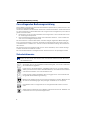
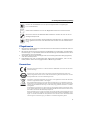
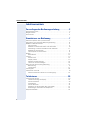
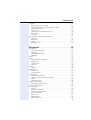
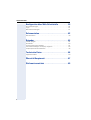

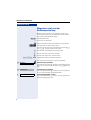

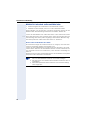
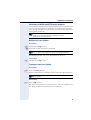
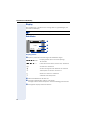
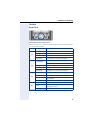
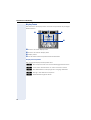
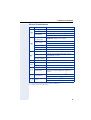
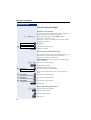
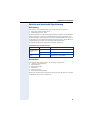
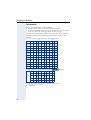
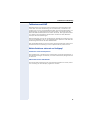
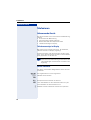
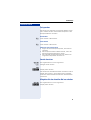
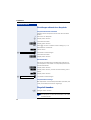
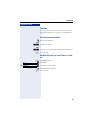
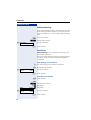

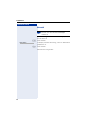
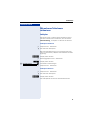
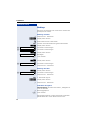
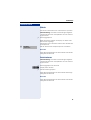
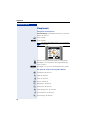
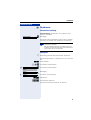
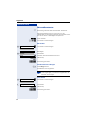
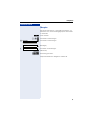
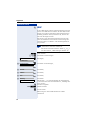
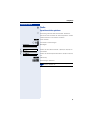
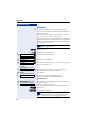
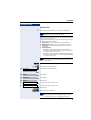
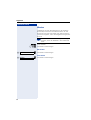
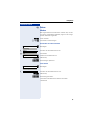
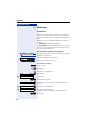
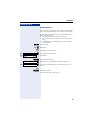
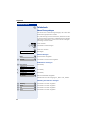
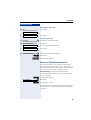
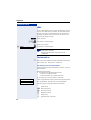
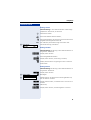
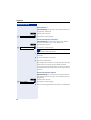
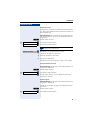
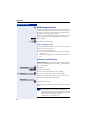
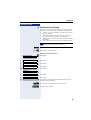
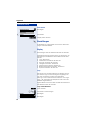
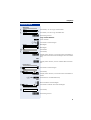
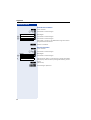
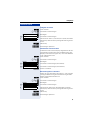
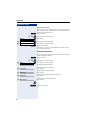
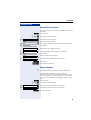
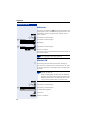
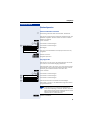
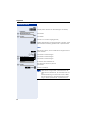
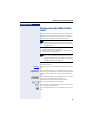
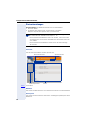
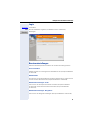
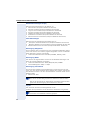
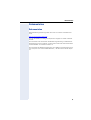

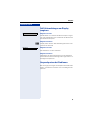
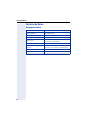
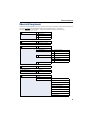
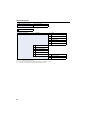
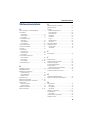
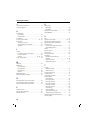
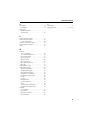
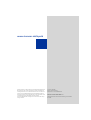
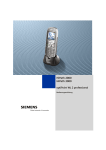
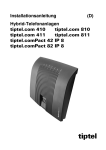


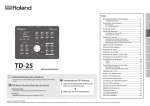
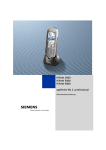



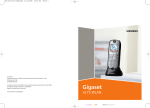
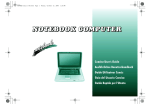


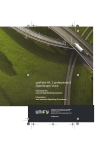
![[de] Gebrauchsanleitung ......2 [fr] Mode d`emploi ............16 [it](http://vs1.manualzilla.com/store/data/006413462_1-8d112b15fa8d80b0afb7aa9895b6c8f9-150x150.png)